Page 1
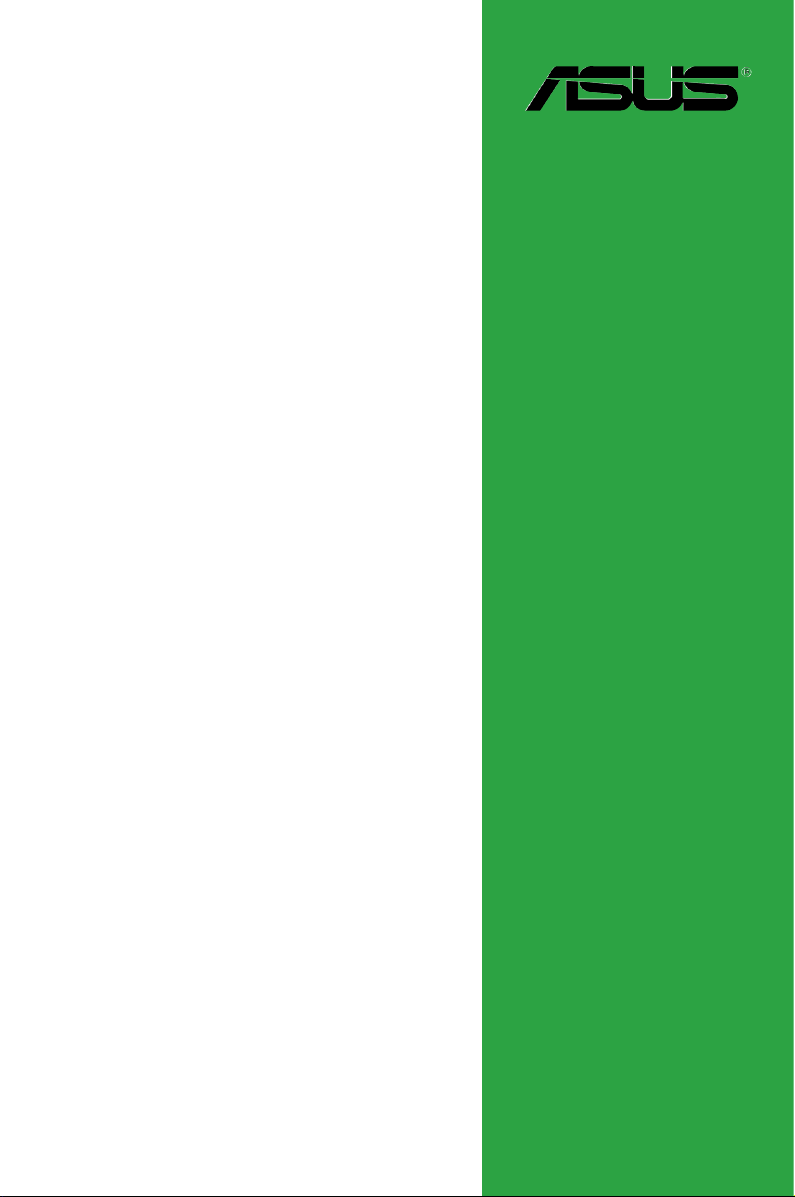
Motherboard
M4A77TD PRO
用 戶 手 冊
Page 2
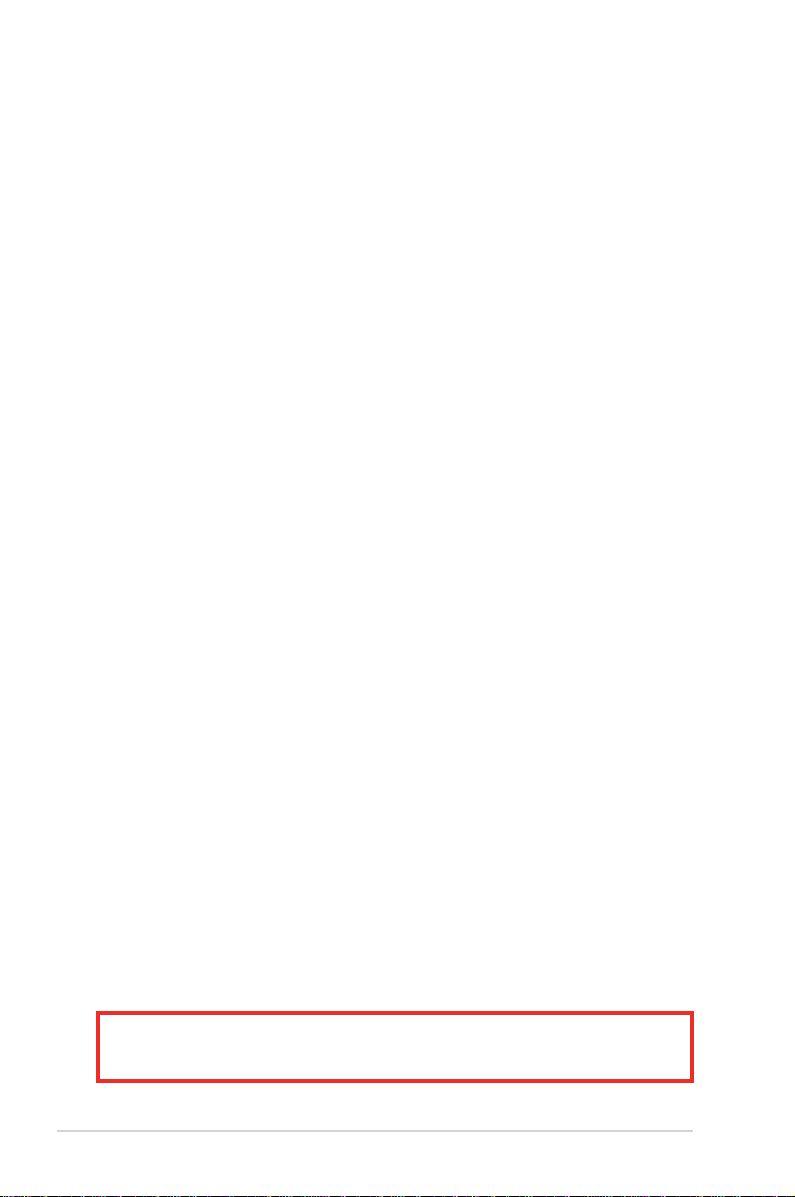
ii
C4759
第一版
2009 年 6 月發行
版權所有‧不得翻印 © 2009 華碩電腦
本產品的所有部分,包括配件與軟件等,其相關知識產權等歸華碩電腦公司(以
下簡稱華碩)或授權華碩使用的相關主體所有,未經權利主體許可,不得任意地仿
製、拷貝、摘抄或轉譯。本用戶手冊沒有任何型式的擔保、立場表達或其它暗示。若
有任何因本用戶手冊或其所提到之產品信息,所引起直接或間接的數據流失、利益損
失或事業終止,華碩及其所屬員工恕不為其擔負任何責任。除此之外,本用戶手冊所
提到的產品規格及信息只做參考,內容亦會隨時更新,恕不另行通知。
下列因素導致的產品故障或損壞不在免費保修範圍內:
A. 因天災(水災、火災、地震、雷擊、颱風等)、遇不可抗拒外力或人為之操作使
用不慎造成之損害。
B. 自行拆裝、修理、或將產品送至非華碩認証之維修點進行檢測維修。
C. 用戶擅自或請第三人修改、修復、變更規格及安裝、添加、擴充非本公司原廠
銷售、授權或認可之配件所引起之故障與損壞。
D. 因用戶自行安裝軟件及設定不當所造成之使用問題及故障。
E. 計算機病毒所造成之問題及故障。
F. 本公司保修識別標籤撕毀或無法辨認,涂改保修服務卡或與產品不符。
G. 要求華碩提供軟件安裝服務(用戶需自行提供原版軟件)、軟件故障排除或清除
密碼等。
H. 其它不正常使用所造成之問題及故障。
用戶手冊中所談論到的產品名稱僅做識別之用,而這些名稱可能是屬於其他公司
的註冊商標或是版權。
關於產品規格最新的升級信息請您到華碩的官方網站瀏覽或是直接與華碩公司聯
絡。
注意:倘若 本產品上之產品序列號有所破損或 無法辨識者,則該項產品恕不保
修!
Page 3
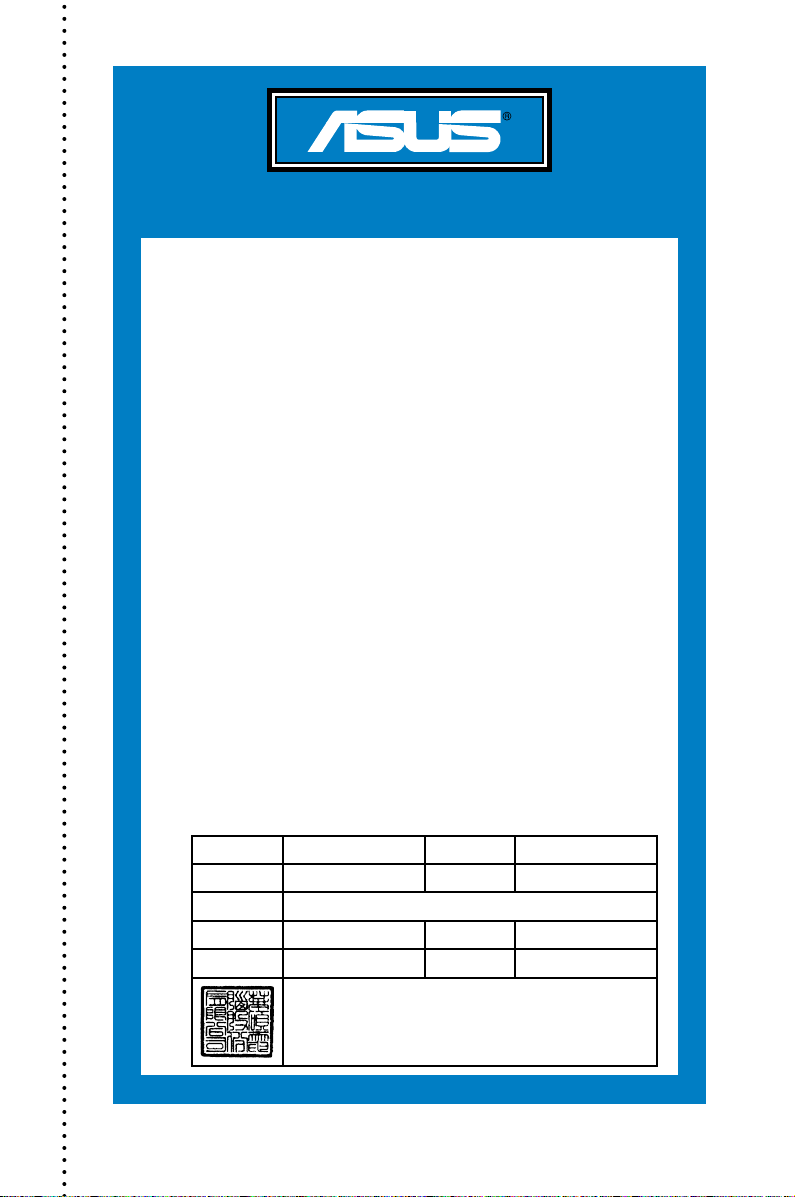
尊敬的華碩產品用戶:
首先非常感謝您選用華碩公司產品,讓我們有機會向您提供優質的服務。為了使我們的服務讓
您更滿意,在購買後請您認真閱讀此說明並妥善保存此質量保證卡。
保修說明注意事項:
一、 請將此質量保證卡下方的用戶 資料填寫完整, 並由最終直接經銷商加蓋印章,如果沒有加蓋
印章,請找原購買處補蓋以保障您的權益。請務必保留購買發票或 複印件,否則華碩公司將
以產品的出廠日期為參照進行保修。
二、 華碩公司對在中國大陸地區( 不包括港澳台地 區)發售的、經合法渠道銷售給消費者的華碩
主板及顯卡產品實行三年的免費保修服務。
三、 若經本公司 判斷屬 下列因 素,則 不屬於免費 保修服 務的範 圍,本公司將有權 利收取 維修費
用:
A. 超過華碩提供的質保有效期的主板、顯卡產品。
B. 因遇不可抗拒外力(如:水災、火災、地震、雷擊、颱風等 )或人為之操作使用不慎
造成之損害。
C. 未按產品說明書條例的要求使用、維護、保管而造成的損壞。
D. 用戶擅自或請第三方人員自行檢修、改裝、變更組件、修改線路等。
E. 因用戶自行安裝軟件即設定不當所造成之使用問題及故障。
F. 本公司產品序列號標貼撕毀或無法辨認,塗改保修服務卡或與實際產品不符。
G. 其他不正常使用所造成之問題及故障。
四、 技術支持及維修服務:
1. 我們建議您先登錄華碩官方會員網站(http://vip.asus.com),對您購買的華碩產品進
行在線註冊,註冊後您將會定期得到我們發送的產品信息以及技術資料;
2. 如果您在使用華碩產品的過程中遇到問題,您可以首先查閱用戶手冊,尋找答案;
3. 您亦可訪問華碩中文網站技術 支持頁面(http://support.asus.com.cn)查詢到相應的
技術支持信息與常見問題排除;
4. 登錄我們的在線技術支持服務區進行諮詢(http://www.asus.com.cn/email);
5. 也歡迎您撥打華碩海星服務 7x24 小時免費技術支持專線800-820-6655,由我們的
在線工程師為您提供服務;( 註:未開通800的地區或使 用移動電話,請撥打技術支
持電話 021-34074610)
6. 如果您使用的華碩產品由於硬件故障,需要維修服務,您可以直接聯繫您的經銷 商,
通過經銷商及遍佈全國的華碩展示服務中心進行後續相應的檢修服務。
7. 無論通過何種方式來尋求技術服務,請您務必要明確告知您使用的產品型號、BIOS 版
本、搭配之硬件、詳細的故障現象等,以利於華碩工程師能幫助您更加準確快速地判
斷出故障的原因。
三年質保
全國聯保
華碩產品質量保證卡
請 用 剪 刀 沿 虛 線 剪 下
用
戶
填
寫
資
料
用戶名稱 購買日期
聯繫人 聯繫電話
聯繫地址
經銷商名稱 產品種類
產品型號 產品序號
經
銷
商
印
章
Page 4
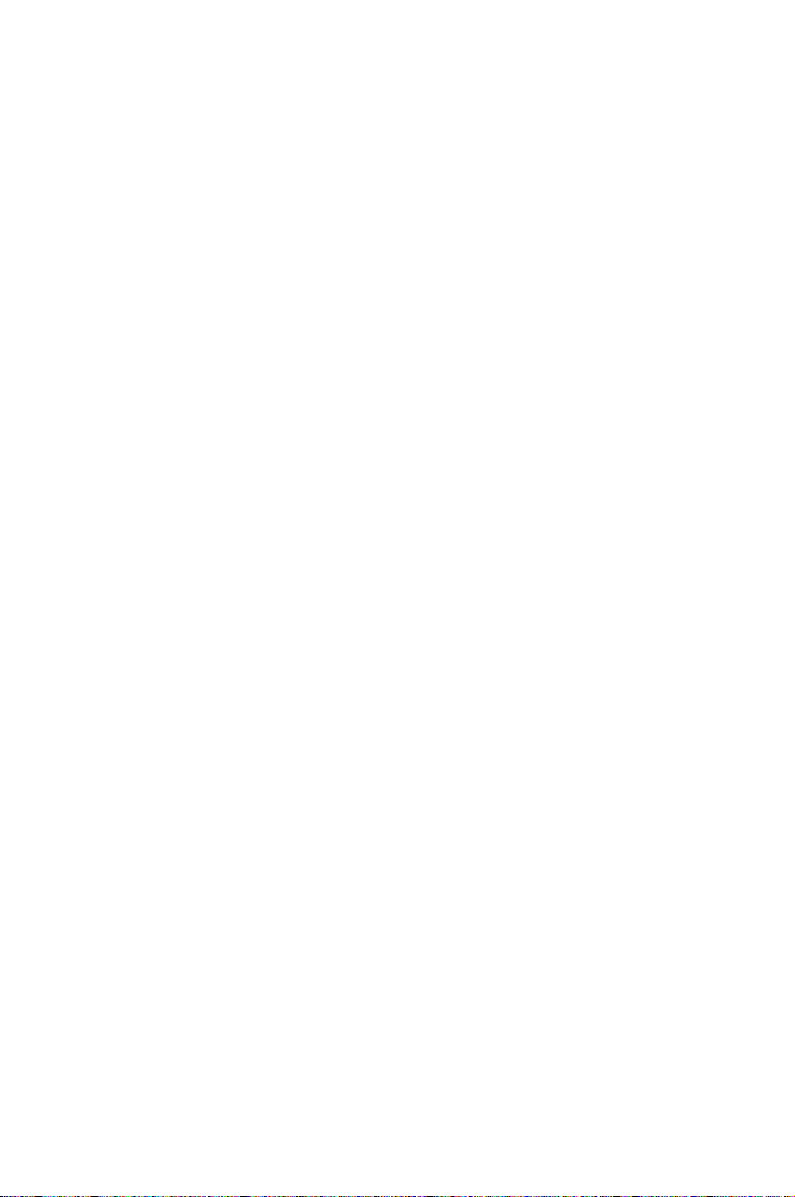
Page 5
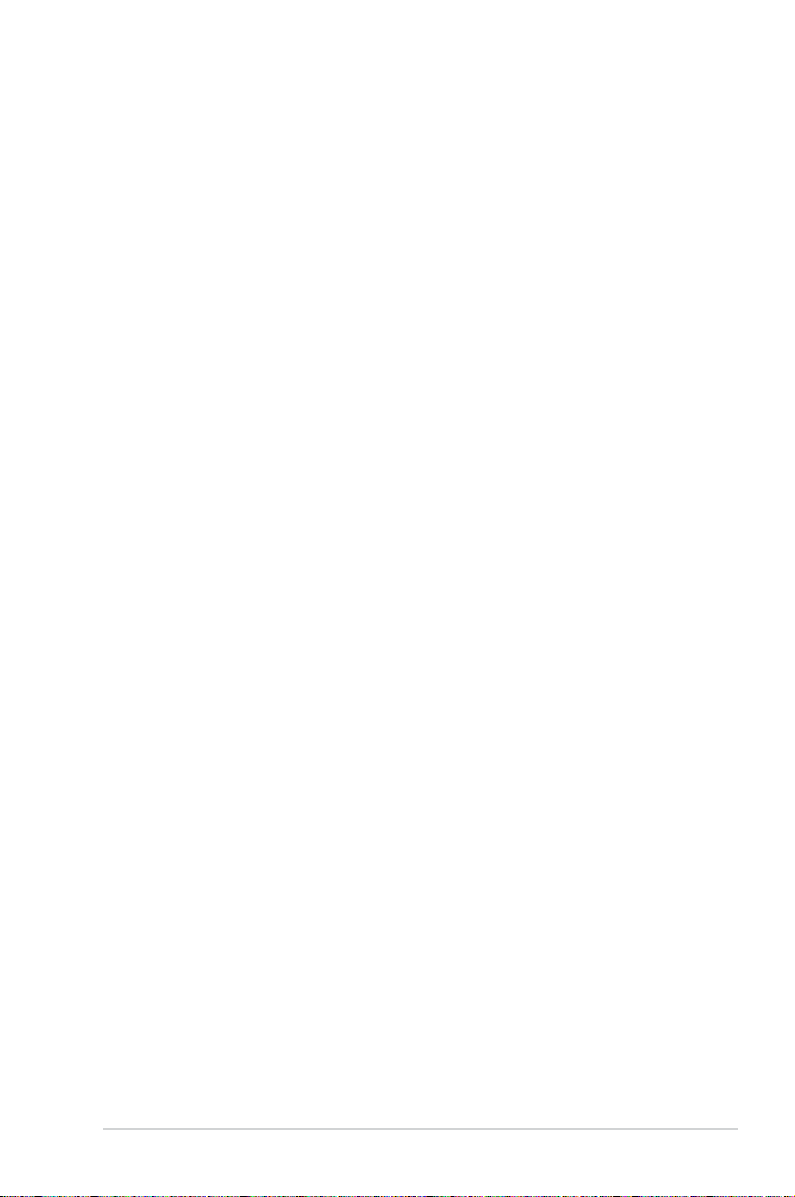
v
安全性須知 ................................................................................................................................. viii
電氣方面的安全性 ........................................................................................................ viii
操作方面的安全性 ........................................................................................................ viii
華碩 REACH ................................................................................................................... viii
關於這本用戶手冊 ..................................................................................................................... ix
用戶手冊的編排方式 ..................................................................................................... ix
提示符號 ............................................................................................................................. ix
跳線帽及圖示說明 .......................................................................................................... ix
哪裡可以找到更多的產品信息 ....................................................................................x
M4A77TD PRO 規格列表 .....................................................................................................xi
第一章:產品介紹
1.1 歡迎加入華碩愛好者的行列 .................................................................................... 1-1
1.2 產品包裝 .........................................................................................................................
1-1
1.3 特殊功能 .........................................................................................................................
1-1
1.3.1 產品特寫 ........................................................................................................
1-1
1.3.2 華碩獨家研發功能 ......................................................................................
1-3
1.4 主板安裝前 ....................................................................................................................
1-5
1.5 主板概觀 .........................................................................................................................
1-6
1.5.1 主板的擺放方向 ..........................................................................................
1-6
1.5.2 螺絲孔位 ........................................................................................................
1-6
1.5.3 主板構造圖 ....................................................................................................
1-7
1.5.4
主板元件說明 ............................................................................................... 1-7
1.6 中央處理器 (CPU) ......................................................................................................
1-8
1.6.1 安裝中央處理器 ..........................................................................................
1-8
1.6.2 安裝散熱器與風扇 ....................................................................................
1-10
1.7 系統內存 .......................................................................................................................
1-11
1.7.1 概述 ...............................................................................................................
1-11
1.7.2 內存設置 ......................................................................................................
1-12
1.7.3 安裝內存條 ..................................................................................................
1-16
1.7.4 取出內存條 ..................................................................................................
1-16
1.8 擴展插槽 .......................................................................................................................
1-17
1.8.1 安裝擴展卡 ..................................................................................................
1-17
1.8.2 設置擴展卡 ..................................................................................................
1-17
1.8.3 PCI 擴展插槽 ..............................................................................................
1-17
1.8.4 PCI Express x1 擴展插槽 .....................................................................
1-17
1.8.5 PCI Express x16 擴展插槽 ..................................................................
1-17
1.9 跳線選擇區 ..................................................................................................................
1-18
目 錄 內 容
Page 6
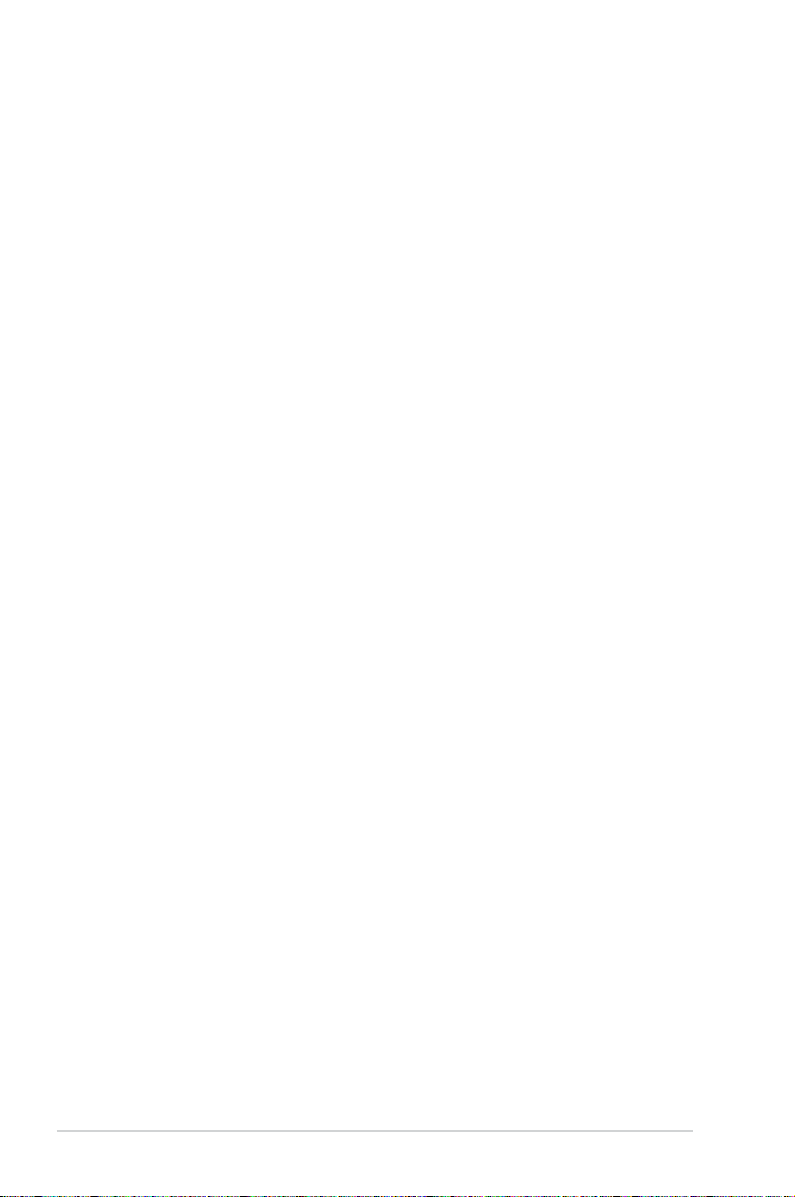
vi
1.10 元件與外圍設備的連接 ...........................................................................................1-19
1.10.1 後側面板連接端口 ....................................................................................
1-19
1.10.2 內部接口 ......................................................................................................
1-21
1.11 軟件支持 .......................................................................................................................
1-28
1.11.1 安裝操作系統 .............................................................................................
1-28
1.11.2 驅動程序與應用程序光盤信息 .............................................................
1-28
第二章:BIOS 信息
2.1 管理、更新您的 BIOS 程序 .................................................................................... 2-1
2.1.1 華碩在線升級程序(ASUS Update Utility) ...................................
2-1
2.1.2 使用華碩 EZ Flash 2 升級 BIOS 程序
................................................ 2-2
2.1.3 使用 CrashFree BIOS 3 程序恢復 BIOS 程序 .................................
2-3
2.2 BIOS 程序設置 .............................................................................................................
2-4
2.2.1 BIOS 程序菜單介紹 ...................................................................................
2-5
2.2.2 程序功能表列說明 ......................................................................................
2-5
2.2.3 操作功能鍵說明 ..........................................................................................
2-5
2.2.4 菜單項目 ........................................................................................................
2-6
2.2.5 子菜單 .............................................................................................................
2-6
2.2.6 設置值 .............................................................................................................
2-6
2.2.7 設置窗口 ........................................................................................................
2-6
2.2.8 滾動條 .............................................................................................................
2-6
2.2.9 在線操作說明 ...............................................................................................
2-6
2.3 主菜單(Main) ..........................................................................................................
2-7
2.3.1 System Time [xx:xx:xx] ..........................................................................
2-7
2.3.2 System Date [Day xx/xx/xxxx] ..........................................................
2-7
2.3.3 Primary IDE Master/Slave, SATA 1/2/3/5/6, ESATA ..............
2-7
2.3.4
SATA 設備設置(SATA Configuration) ....................................... 2-8
2.3.5
系統信息(System Information) ....................................................... 2-8
2.4 高級菜單(Advanced) ...........................................................................................
2-9
2.4.1
JumperFree設置(JumperFree Configuration) ........................... 2-9
2.4.2
處理器設置(CPU Configuration) ..................................................2-11
2.4.3 芯片組設置(Chipset) .........................................................................
2-12
2.4.4
內置設備設置(Onboard Devices Configuration) ....................2-13
2.4.5 PCI 即插即用設備(PCI PnP) ..........................................................
2-13
2.4.6
USB 設備設置(USB Configuration) ............................................2-14
目 錄 內 容
Page 7
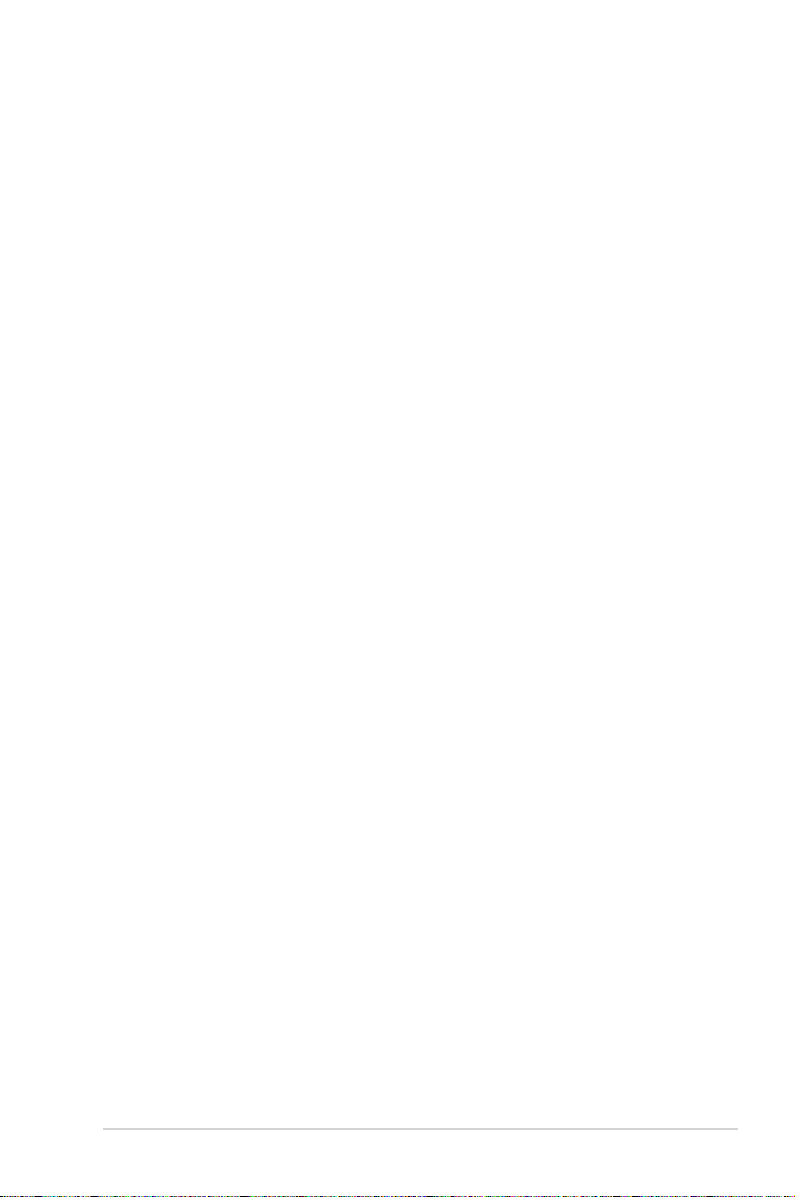
vii
2.5 電源管理(Power) ................................................................................................2-15
2.5.1 Suspend Mode [Auto] ...........................................................................
2-15
2.5.2 ACPI 2.0 Support [Disabled] ...............................................................
2-15
2.5.3 ACPI APIC Support [Enabled] ............................................................
2-15
2.5.4 高級電源管理設置(APM Configuration) ...................................
2-15
2.5.5 系統監控功能(HW Monitor Configuration) .............................
2-16
2.6 啟動菜單(Boot) ...................................................................................................
2-17
2.6.1 啟動設備順序(Boot Device Priority) ..........................................
2-17
2.6.2
啟動選項設置(Boot Settings Configuration) ...........................2-17
2.6.3 安全性菜單(Security) ........................................................................
2-18
2.7 工具
菜單(Tools) ..................................................................................................2-19
2.7.1 ASUS EZ Flash 2 .....................................................................................
2-19
2.7.2 Express Gate [Enabled] .........................................................................
2-20
2.7.3 AI NET 2 .....................................................................................................
2-20
2.8 退出 BIOS 程序(Exit) ........................................................................................
2-21
目 錄 內 容
Page 8

viii
安全性須知
電氣方面的安全性
‧ 為避免可能的電擊造成嚴重損害,在搬動電腦主機之前,請先將電腦電源線暫時
從電源插槽中拔掉。
‧ 當您要加入硬件設備到系統中或者要移除系統中的硬件設備時,請務必先連接該
設備的數據線,然後再連接電源線。可能的話,在安裝硬件設備之前先拔掉電腦
的電源線。
‧ 當您要從主板連接或拔除任何的數據線之前,請確定所有的電源線已事先拔掉。
‧ 在使用擴展卡或適配卡之前,我們建議您可以先尋求專業人士的協助。這些設備
有可能會干擾接地的迴路。
‧ 請確定電源的電壓設置已調整到本國/本區域所使用的電壓標準值。若您不確定您
所屬區域的供應電壓值為何,那麼請就近詢問當地的電力公司人員。
‧ 如果電源已損壞,請不要嘗試自行修復。請將之交給專業技術服務人員或經銷商
來處理。
操作方面的安全性
‧ 在您安裝主 板以及加入硬件設備之前,請務必詳加閱讀 本手冊所提供的相關信
息。
‧ 在使用產品之前,請確定所有的數據線、電源線都已正確地連接好。若您發現有
任何重大的瑕疵,請儘快聯絡您的經銷商。
‧ 為避免發生 電氣短路情形,請務必將所有沒用到的螺絲 、回形針及其他零件收
好,不要遺留在主板上或電腦主機中。
‧ 灰塵、濕氣以及劇烈的溫度變化都會影響主板的使用壽命,因此請盡量避免放置
在這些地方。
‧ 請勿將電腦主機放置在容易搖晃的地方。
‧ 若在本產品的使用上有任何的技術性問題,請和經過檢定或有經驗的技術人員聯
絡。
這個畫叉的帶輪子的箱子表示這個產品(電子設備)不能直接放入垃圾
筒。請根据不同地方的規定處理。
華碩 REACH
注意:請遵守 REACH(Registration,Evaluation,Authorisation,and Restriction
of Chemicals)管理規範,我們會將產品中的化學物質公告在華碩 REACH 網站,詳
細請參考 http://green.asus.com/english/REACH.htm
請勿將含汞電池丟棄於一般垃圾筒。此畫叉的帶輪子的箱子表示電池不能
放入一般垃圾筒。
Page 9
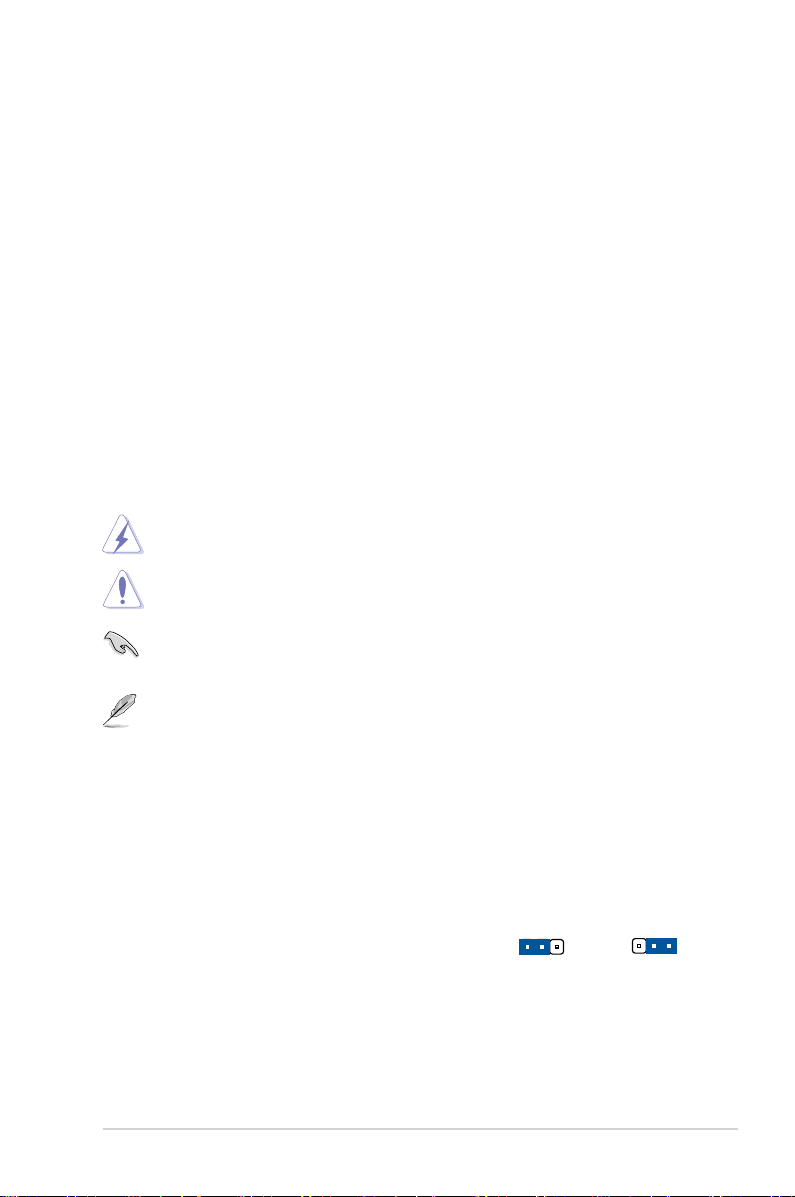
ix
關於這本用戶手冊
產品用戶手冊包含了所有當您在安裝華碩 M4A77TD PRO 主板時所需用到的信
息。
用戶手冊的編排方式
用戶手冊是由下面幾個章節所組成:
‧ 第一章:產品介紹
您可以在本章節中發現諸多華碩所賦予 M4A77TD PRO 主板的優異特色。利
用簡潔易懂的說明讓您能很快地掌握 M4A77TD PRO 的各項特性,當然,在本
章節中我們也會提及所有能夠應用在 M4A77TD PRO 的新產品技術。
‧ 第二章:BIOS 信息
本章節描述如何使用 BIOS 設置程序中的每一個菜單項目來更改系統的設置。
此外也會詳加介紹 BIOS 各項設置值的使用時機與參數設置。
提示符號
為了能夠確保您正確地完成主板設置,請務必注意下面這些會在本手冊中出現的
標示符號所代表的特殊含意。
警告:提醒您在進行某一項工作時要注意您本身的安全。
小心:提醒您在進行某一項工作時要注意勿傷害到電腦主板元件。
重要: 此符號表示您必須要遵照手冊所描述之方式完成一項或多項軟硬件的安
裝或設置。
注意:提供有助於完成某項工作的訣竅和其他額外的信息。
跳線帽及圖示說明
主板上有 一些小小的塑膠 套,裡面有 金屬導線,可以套住選擇區 的任二隻針 腳
(Pin)使其相連而成一通路(短路),本手冊稱之為跳線帽。
有關 主 板的 跳 線 帽使 用 設 置, 茲 利用 以 下 圖示 說 明 。以 下 圖為 例 , 欲設 置
為“Jumper™ Mode”,需在選擇區的第一及第二隻針腳部分蓋上跳線帽,本手冊
圖示即以塗上底色代表蓋上跳線帽的位置,而空白的部分則代表空接針。以文字表示
為:[1-2]。
因此,欲設置為“JumperFree™ Mode”,以右圖
表示即為在“第二及第三隻針腳部分蓋上跳線帽”,
以文字表示即為:[2-3]。
Jumper Free
(Default)
2 3
Jumper Mode
1 2
Page 10
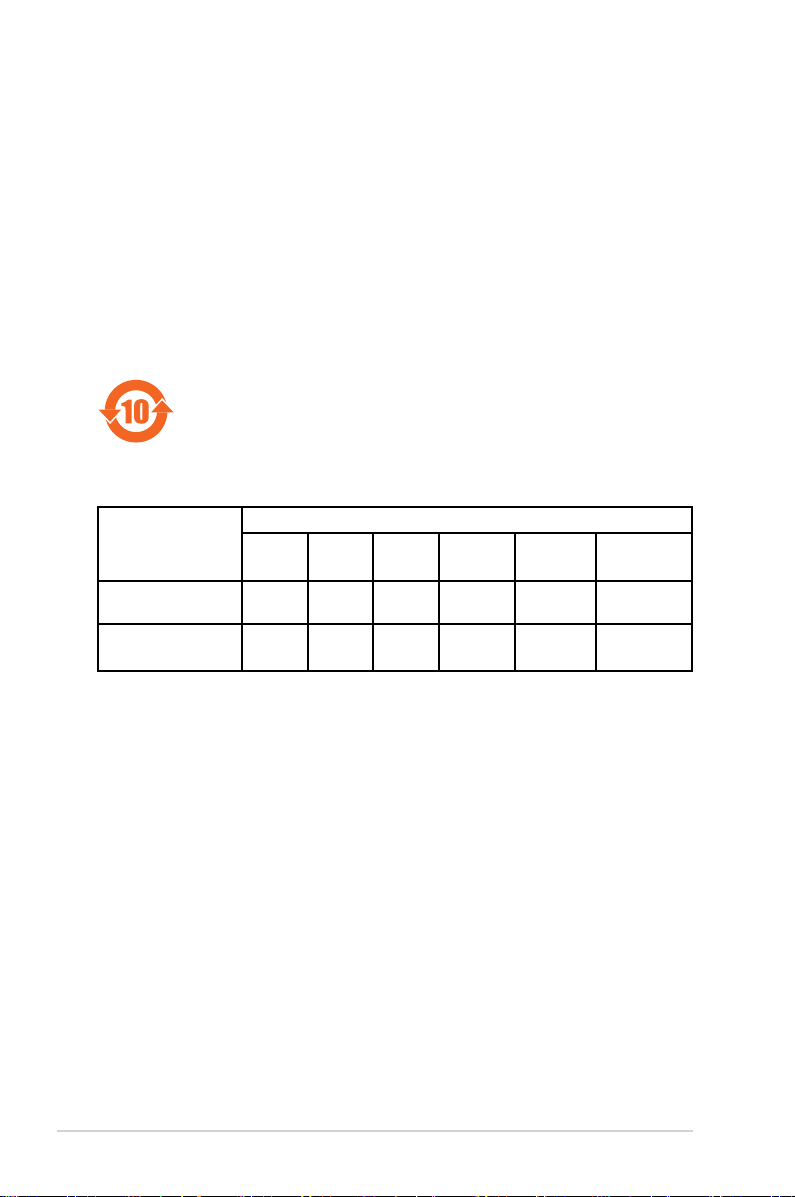
x
有毒有害物質或元素的名稱及含量說明標示:
電子信息產品污染控制標示:圖中之數字為產品之環保使用期限。
僅指電子信息產品中含有的有毒有害物質或元素不致發生外洩或突變
從而對環境造成污染或對人身、財產造成嚴重損害的期限。
部件名稱
有害物質或元素
鉛(Pb) 汞(Hg) 鎘(Cd)
六價鉻
(Cr(VI))
多溴聯苯
(PBB)
多溴二苯醚
(PBDE)
印刷電路板及其電
子組件
× ○ ○ ○ ○ ○
外部信號連接頭及
線材
× ○ ○ ○ ○ ○
○: 表示該有毒有害物質在該部件所有均質材料中的含量均在 SJ/T 11363-2006 標
准規定的限量要求以下。
×: 表示該有毒有害物質至少在該部件的某一均質材料中的含量超出 SJ/T 11363-
2006 標准規定的限量要求,然該部件仍符合歐盟指令 2002/95/EC 的規范。
備註:此產品所標示之環保使用期限,係指在一般正常使用狀況下。
哪裡可以找到更多的產品信息
您可以通過下面所提供的兩個管道來獲得您所使用的華碩產品信息以及軟硬件的
更新信息等。
1. 華碩網站
您可以到 http://www.asus.com.cn 華碩網站取得所有關於華碩軟硬件產品的各項
信息。
2. 其他文件
在您的產品包裝盒中除了本手冊所列舉的標準配件之外,也有可能會夾帶有其他
的文件,譬如經銷商所附的產品保證單據等。
Page 11
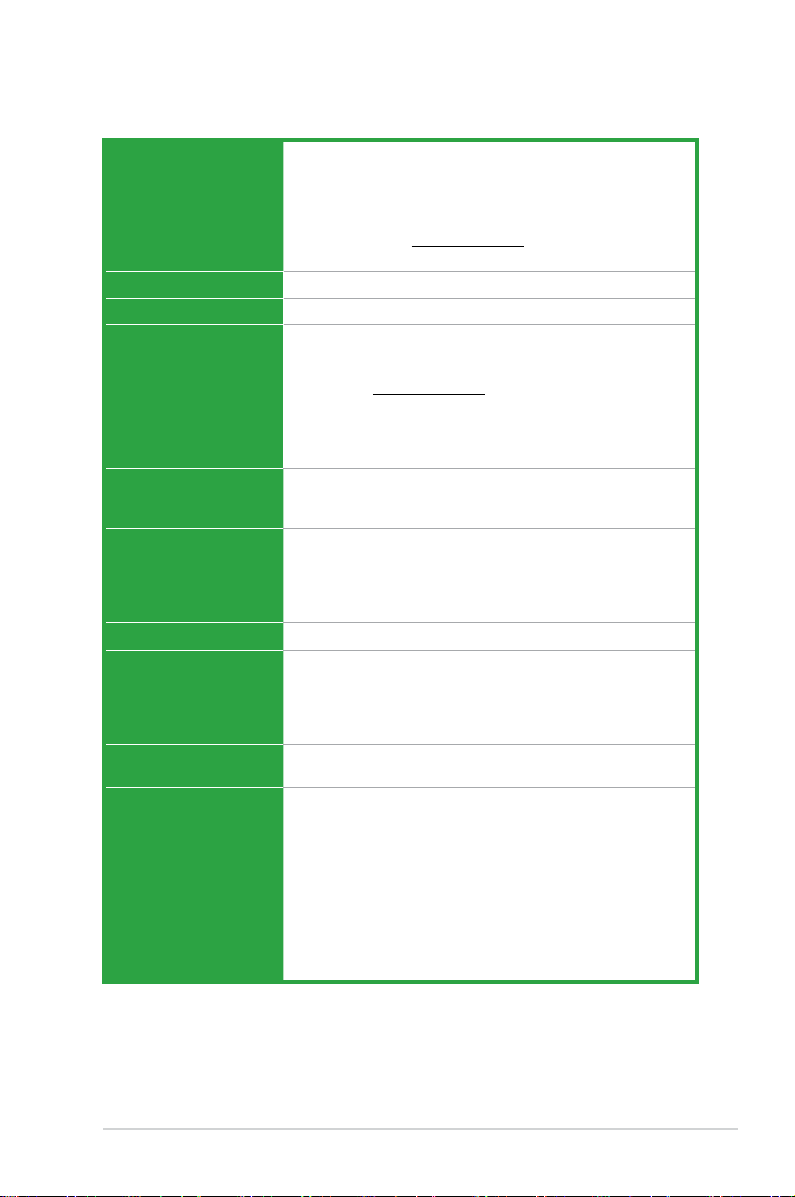
xi
M4A77TD PRO 規格列表
中央處理器
支持 AMD® AM3 插槽 AMD® Phenom™ II / Athlon™ II /
Sempron™ 100 系列處理器
支持 45nm CPU
支持 AMD Cool‘n’Quiet™ 2.0 技術(依 CPU 型號而定)
支持中央處理器高達 140W
*
請訪問華碩網站 www.asus.com.cn 獲取最新的 AMD 處理
器支持列表
芯片組 AMD 770 / SB710
系統總線 高達 5200MT/s,HyperTransport™ 3.0 接口
內存 支持雙通道內存架構
4 x 240-pin 內存插槽,最大支持 16GB unbuffered ECC 與
non-ECC DDR3 1600(O.C.)/ 1333 / 1066 內存條
* 請瀏覽 www.asus.com.cn 獲取最新內存合格供應商列表
(QVL)。
** 若您安裝 4GB 或更大內存,Windows® 32-bit 操作系統將
僅識別少於 3GB。因此若您使用 Windows® 32-bit 操作系
統,建議您使用少於 3GB 系統內存。
擴展槽
2 x PCIe 2.0 x16 擴展卡插槽(藍色 @ x 16 模式,黑色 @ x 4)
1 x PCIe x1 擴展卡插槽
3 x PCI 擴展卡插槽
存儲媒體連接槽 / RAID AMD SB710 南橋:
- 1 x Ultra DMA 133/100/66 接口
- 5 x Serial ATA 3Gb/s 接口,支持 RAID 0、RAID 1 與
RAID 0+1 設置
- 1 x eSATA 3Gb/s 接口
網絡功能 PCIe Gb LAN
音頻
VIA® VT1708S 高保真八聲道音頻編解碼芯片
支持音頻接口偵測(Jack-detect)與多音源獨立輸出(Multistreaming)功能
支持前面板音效插孔功能(Front Panel Retasking)
支持 S/PDIF 輸出接口
USB 支持多達 12 個 USB 2.0/1.1 接口(6 個位於主板上,6 個位
於後側面板)
內置 I/O 設備接口 3 x USB 2.0/1.1 擴展套件數據線插槽,可擴展六組外接式
USB 2.0/1.1 接口
1 x IDE 設備連接插座
5 x SATA 設備連接插座
1 x 高保真前面板音頻連接排針
1 x 系統控制面板連接排針
1 x 內置音頻信號接收插槽(CD)
1 x S/PDIF_Out 數字音頻連接排針
1 x 中央處理器 / 1 x 電源 / 1 x 機箱風扇電源插槽
1 x 24-pin EATX 主板電源插槽
1 x 4-pin ATX 12V 主板電源插槽
(下頁繼續)
Page 12
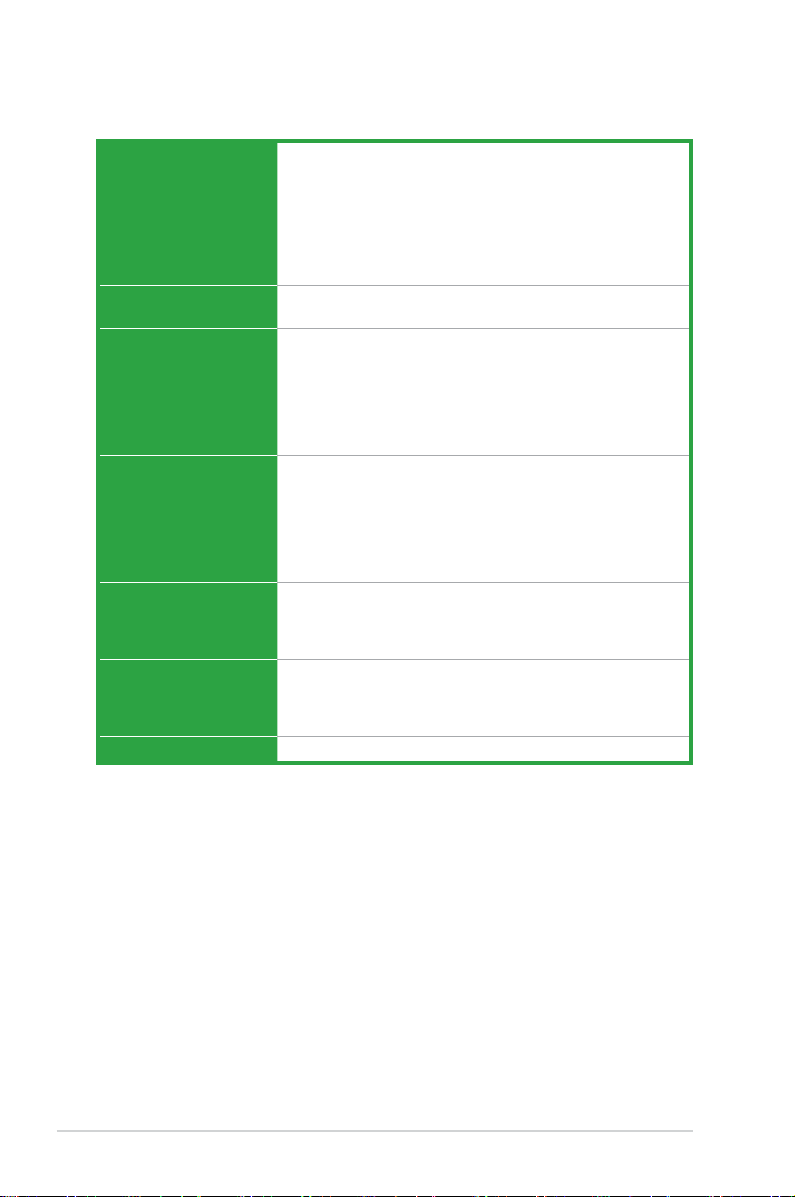
xii
M4A77TD PRO 規格列表
後側面板設備接口 1 x PS/2 鍵盤 / 鼠標接口
1 x RJ-45 網絡接口
1 x eSATA 接口
1 x 串口(COM)
1 x 並口
1 x 光纖 S/PDIF 數字音頻輸出接口
6 x USB 2.0/1.1 設備接口
八聲道音頻接口
BIOS 8Mb Flash ROM、AMI BIOS、PnP、DMI2.0、WfM2.0、
ACPI2.0a、SM BIOS 2.5
華碩特殊功能 華碩 Q-Fan 智能溫控風扇技術
華碩 CrashFree BIOS3
華碩 EZ Flash2
華碩 MyLogo2
華碩 Express Gate
華碩 AI NET2
華碩 EPU-4 Engine
華碩獨家超頻功能 華碩 Turbo Key
SFS 無段超頻(Stepless Frequency Selection),支持:
- 可在 200MHz 到 550MHz 範圍內 以 1MHz 為增量調
整 FSB
- 可在 100MHz 到 150MHz 範圍內 以 1MHz 為增量調
整 PCIe 頻率
華碩 C.P.R.(CPU 參數自動恢復)功能
相關配件 2 x Serial ATA 數據線
1 x Ultra DMA 133/100/66 數據線
1 x I/O 擋板
1 x 用戶手冊
應用程序光盤 驅動程序
華碩在線升級程序(ASUS LiveUpdate Utility)
華碩系統診斷家 II(ASUS PC Probe II)
殺毒軟件(OEM 版本)
主板尺寸 ATX 型式:12 x 8.8 英寸(30.5 x 22.4 厘米)
*規格若有變動,恕不另行通知
Page 13
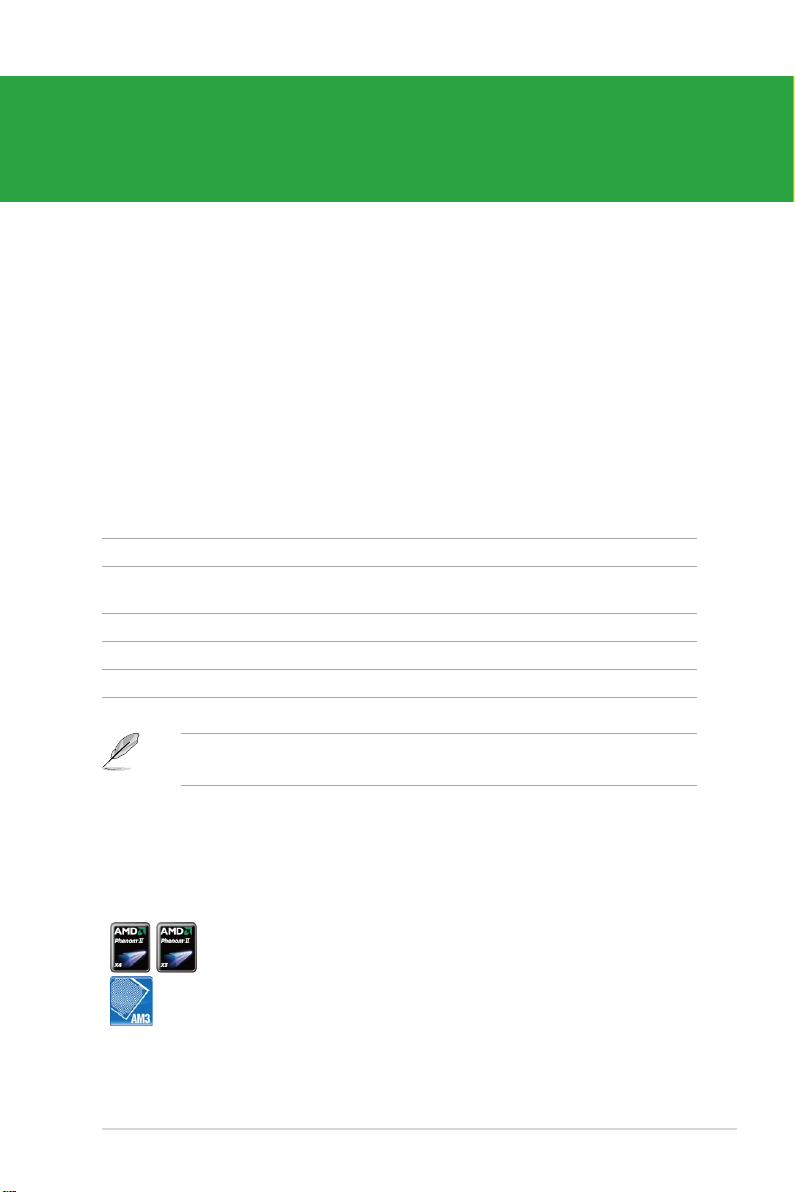
若以上列出的任何一項配件有損壞或是短缺的情形,請儘快與您的經銷
商聯係。
第一章
產品介紹
1.1 歡迎加入華碩愛好者的行列
再次感謝您購買此款華碩 M4A77TD PRO 主板!
本主板的問世除了再次展現華碩對於主板一貫具備的高質量、高性能以及高穩定
度的嚴苛要求,同時也添加了許多新的功能以及大量應用在它身上的最新技術,使得
M4A77TD PRO 主板成為華碩優質主板產品線中不可多得的閃亮之星。
在您拿到本主板包裝盒之後,請馬上檢查下面所列出的各項標準配件是否齊全。
支持 AMD® Phenom™ II / Athlon™ II / Sempron™ 100 系列
處理器
本主板支持擁有 L3 緩存的 AMD® AM3 多核心處理器,讓系統
能在低電力消耗的環境下擁有更良好的超頻性能。本主板支持雙通
道 DDR3 1333 內存,而系統總線通過 HyperTransport™ 3.0 技
術可以加速數据傳輸率高達 5200MT/s。 本主板支持新一代 45nm
制程 CPU。
1.2 產品包裝
主板 華碩 M4A77TD PRO 主板
數據線 2 x Serial ATA 數據線
1 x Ultra DMA 133/100/66 數據線
配件 1 x I/O 擋板
應用程序光盤 華碩主板驅動程序與應用程序光盤
相關文件 用戶手冊
1.3 特殊功能
1.3.1 產品特寫
華碩 M4A77TD PRO 主板用戶手冊 1-1
Page 14
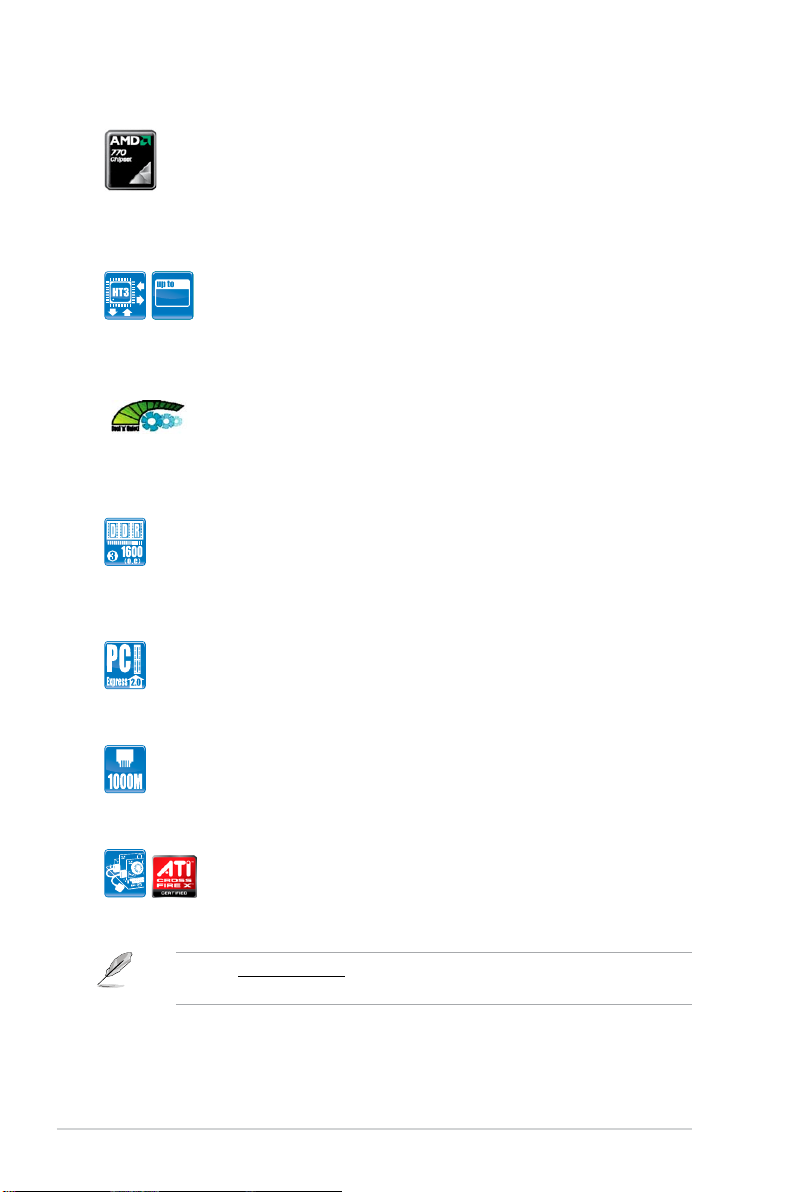
AMD® 770 芯片組
AMD 770 芯片組支持 HyperTransport™ 3.0 (HT 3.0) 接口,
速度高達 5200MT/s,並支持 PCI Express 2.0 x16 接口顯卡。搭
載 AMD 最新的 AM3 多核心 CPU,可提供卓越的系統性能與超頻
能力。
MT/s
5200
支持 HyperTransport™ 3.0 技術
HyperTransport™ 3.0 技術提供高於 HyperTransport™ 1.0 規
格 2.6 倍的帶寬,徹底改善系統性能,讓您獲得更順暢、系統運算
更快速的環境。
支持 AMD Cool‘n’Quiet 技術
本主板支持 AMD 的 Cool‘n’Quiet 技術,這項技術會依照
中央處理器的運行,自動調整處理器的速率、風扇轉速、電壓與電
量。
支持 DDR3 1600(O.C.)內存
本主板支持 DDR3 1600(O.C.)內存。可提供更快的數據傳輸
速度,更高的帶寬,以增強系統內存數據傳輸速度,提高運算效率,
增強 3D 繪圖及其他對內存要求較高的應用程序的執行性能。
支持 PCI Express 2.0
本主板支持最新 PCIe 2.0 接口設備,速度與頻寬加倍,有效提
升系統效能。
千兆網絡(Gigabit LAN)解決方案
本主板內置的網絡控制器是一款高度集成的千兆網絡控制器。
它擁有 ACPI 管理功能,可為高級操作系統提供有效的電源管理。
支持 ATI CrossFireX™
ATI CrossFireX™ 技術允許兩塊或多塊顯卡一起運行,提升顯示
性能。
請訪問 www.amd.com 獲取支持 ATI CrossFireX™ 技術的獨立顯卡型
號。
第一章:產品介紹1-2
Page 15
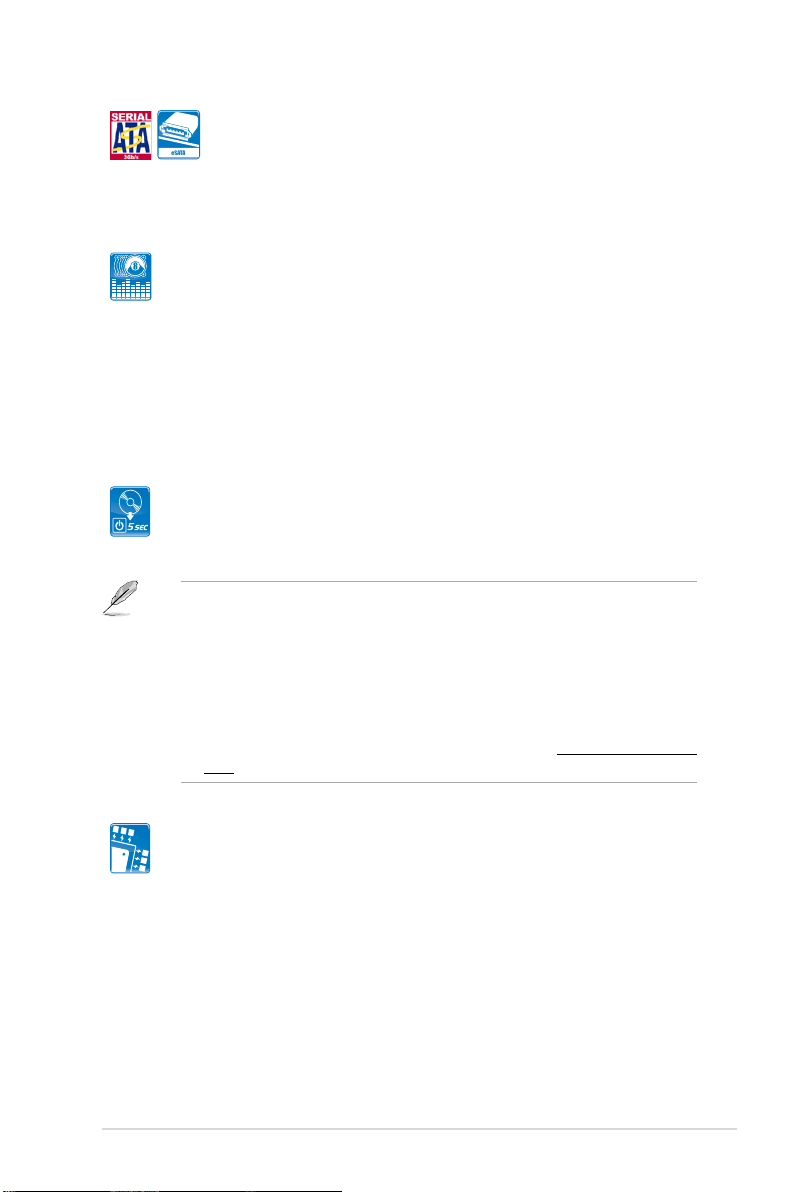
支持 Serial ATA 3Gb/s 技術與 SATA-On-The-Go
本主板通過 Serial ATA 接口支持 SATA 3Gb/s 技術,相較於
之前的 Serial ATA,Serial ATA 3Gb/s 的傳輸帶寬加倍。外接式
的 SATA 連接端口位於後側面板,並支持熱插拔功能讓您更易於安
裝。您可以輕鬆的將照片、影片或其他娛樂內容備份至外接設備。
八聲道高保真音頻
本主板所內置的八聲道 HD 高保真音頻編碼芯片 (High Definition
Audio,之前稱 Azalia) 支持高質量的 192KHz/24-bit 音頻輸出,並
支持音頻接口檢測功能,可以自動檢測每個音頻接口的連接狀態。
若連接不正確,會自動提醒用戶。用戶再也不用擔心分不清輸入、
輸出與麥克風接口了。
1.3.2 華碩獨家研發功能
華碩 Express Gate
Express Gate 是內置於主板的獨特操作系統。5秒就能啟動,
開機後不用進入 Windows® 操作系統就可迅速瀏覽網頁。
華碩 8+1 相式電源設計
為完全釋放 CPU 的潛力,ASUS M4 系列主板采用全新 8 相
VRM 電源設計,可提供高效的電能利用率與超高的超頻能力。此
系列的高品質電源可有效降低系統溫度,保證更長的元件壽命。此
系列電源也配備額外的 1 相電源,專供內置內存 / HT 控制器使
用。
‧ 華碩 Express Gate 可安裝在具有至少 1.2GB 剩餘空間的 SATA 硬盤、
USB 硬盤或閃存盤。若在 USB 硬盤或閃存盤中安裝 Express Gate,在
開機之前請先將磁盤連接到主板上的 USB 接口。
‧ 實際啟動時間依硬件配置與型號而定。
‧ 華碩 Express Gate 支持從 SATA 硬盤、光驅與 USB 閃存盤中上傳文
件,但僅可下載至 USB 閃存盤。
‧華碩 Express Gate 符合 OpenGL 標準。請訪問
http://support.asus.
com 獲取 Express Gate 原始碼。
華碩 M4A77TD PRO 主板用戶手冊 1-3
Page 16
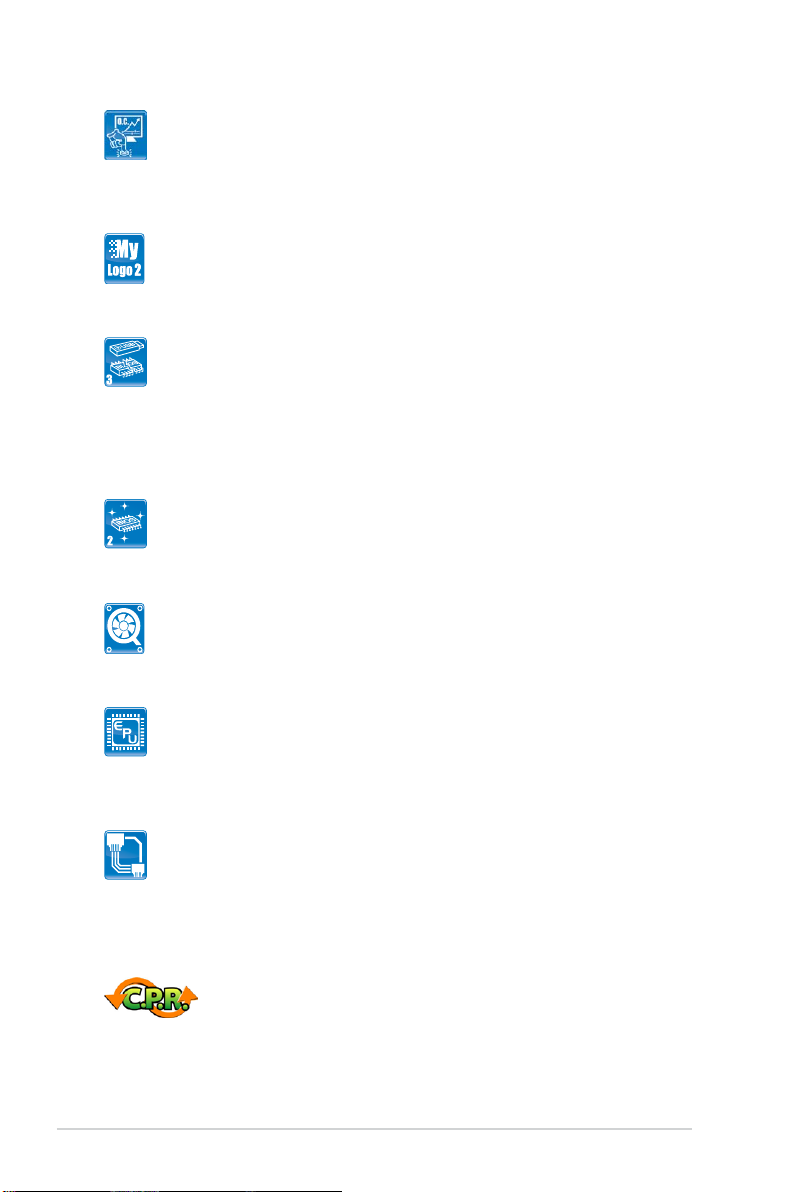
華碩 Turbo Key
通過華碩 Turbo Key 功能,用戶可以將電源按鈕轉換成超頻按
鈕。通過幾個簡單的設置,然後輕輕一按 Turbo Key 超頻按鈕,就
可立即加速執行性能,而不需要中斷正在進行的工作或游戲。
華碩 MyLogo2™ 個性化應用軟件
您可以將您最喜歡的照片轉換成 256 色開機畫面,創造一個更
加多彩和生動的屏幕畫面。
華碩 CrashFree BIOS 3 程序
華碩自行研發的 CrashFree BIOS 3 工具程序,可以讓您輕鬆
的恢復 BIOS 程序中的數據。當 BIOS 程序和數據被病毒入侵或毀
壞,您可以輕鬆的從備份磁盤或 USB 閃存盤中,將原始的 BIOS 數
據恢復至系統中。這項保護設備可以避免您因 BIOS 程序毀壞而需
購買 BIOS 芯片置換。
華碩 EZ Flash 2 程序
EZ Flash 2 BIOS 升級程序。進入操作系統前同樣可以輕鬆的打
開這個程序並通過 USB 閃存盤輕鬆升級 BIOS。
華碩 Q-Fan 技術
華碩 Q-Fan 技術可以智能地根據系統負載以及系統溫度調節
CPU 的風扇轉速,讓用戶在低噪音的環境下工作以免除干擾。
華碩 EPU
華碩 EPU(Energy Processing Unit,電量處理單元)通過偵測
目前 CPU 的負載,並智能地即時調節電量,提供全系統電量有效
的利用,幫您省電又省錢。
華碩 AI NET2
在進入操作系統前診斷網絡連接!
網絡問題通常由不良的網線連接引起。AI NET2 在一開機就可遠
程偵測網線連接狀態,並可報告 100 米以內的任何連接問題,精確
度可達 1 米。
C.P.R.(CPU 參數自動恢復)
由華碩獨家研發的 C.P.R. 功能,可以讓主板的 BIOS 程序在系
統因為超頻而導致死機時自動重新設置,將 CPU 的參數恢復為預
設值。當系統因為超頻而當機時,C.P.R.功能讓您不需開啟机箱,
就可以清除 RTC 資料。您只要輕鬆的將系統關機,重新開機啟動
系統之後,BIOS 程序就會自動恢復 CPU 設置中所有各項參數的默
認值。
第一章:產品介紹1-4
Page 17
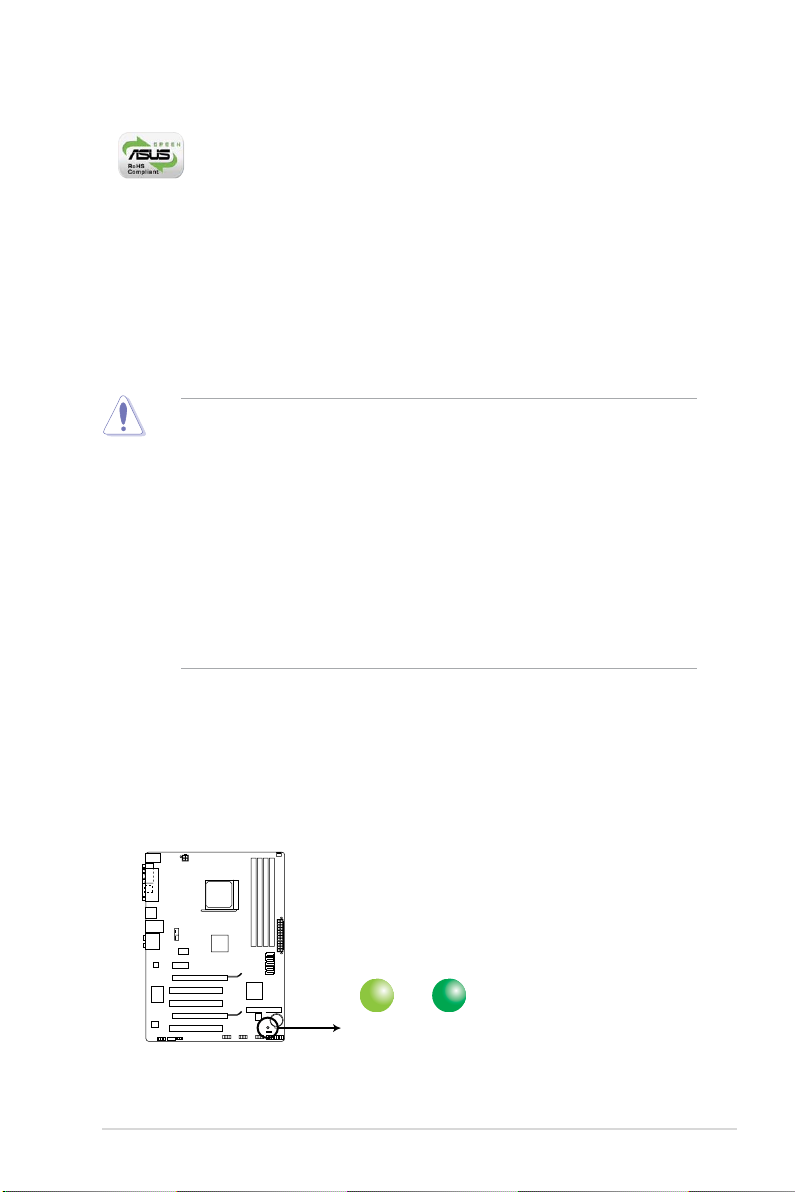
SB_PWR
ON
Standby Power Powered Off
OFF
M4A77TD PRO
M4A77TD PRO Onboard LED
符合 Green ASUS 規範
本主 板 與 其包裝盒皆 符 合歐盟關於 使 用 有害物質的 限 制 規範
(RoHS)。而這也正與華碩對於建立友善環境,將對環境的影響
降低至最少,製造可回收且對用戶健康無害的產品包裝的企業願景
一致。
1.4 主板安裝前
在您動手 更改主板上的任 何設置之前 ,請務必先作好以下所列出 的各項預防 措
施。
‧ 在處理主板上的任何元件之前,請您先拔掉電腦的電源線。
‧ 為避免產生靜電,在拿取任何電腦元件時除了可以使用防靜電手環之
外,您也可以觸摸一個有接地線的物品或者金屬物品像電源供應器外
殼等。
‧ 拿取集成電路元件時請盡量不要觸碰到元件上的芯片。
‧ 在您移除任何一個集成電路元件後,請將該元件放置在絕緣墊上以隔離
靜電,或者直接放回該元件的絕緣包裝袋中保存。
‧ 在您安裝或移除任何元件之前,請確認 ATX 電源供應器的電源開關是
切換到關閉(OFF)的位置,而最安全的做法是先暫時拔出電源供應器
的電源線,等到安裝/移除工作完成後再將之接回。如此可避免因仍有電
力殘留在系統中而嚴重損及主板、外圍設備、元件等。
電力指示燈
當主板上內置 的電力指示燈( SB_PWR)亮著 時,表示目前系 統是處於正常運
行、省電模式或者軟關機的狀態中,並非完全斷電。這個指示燈可用來提醒您在安裝
或移除任何的硬件設備之前,都必須先移除電源,等待指示燈熄滅才可進行。請參考
下圖所示。
華碩 M4A77TD PRO 主板用戶手冊 1-5
Page 18
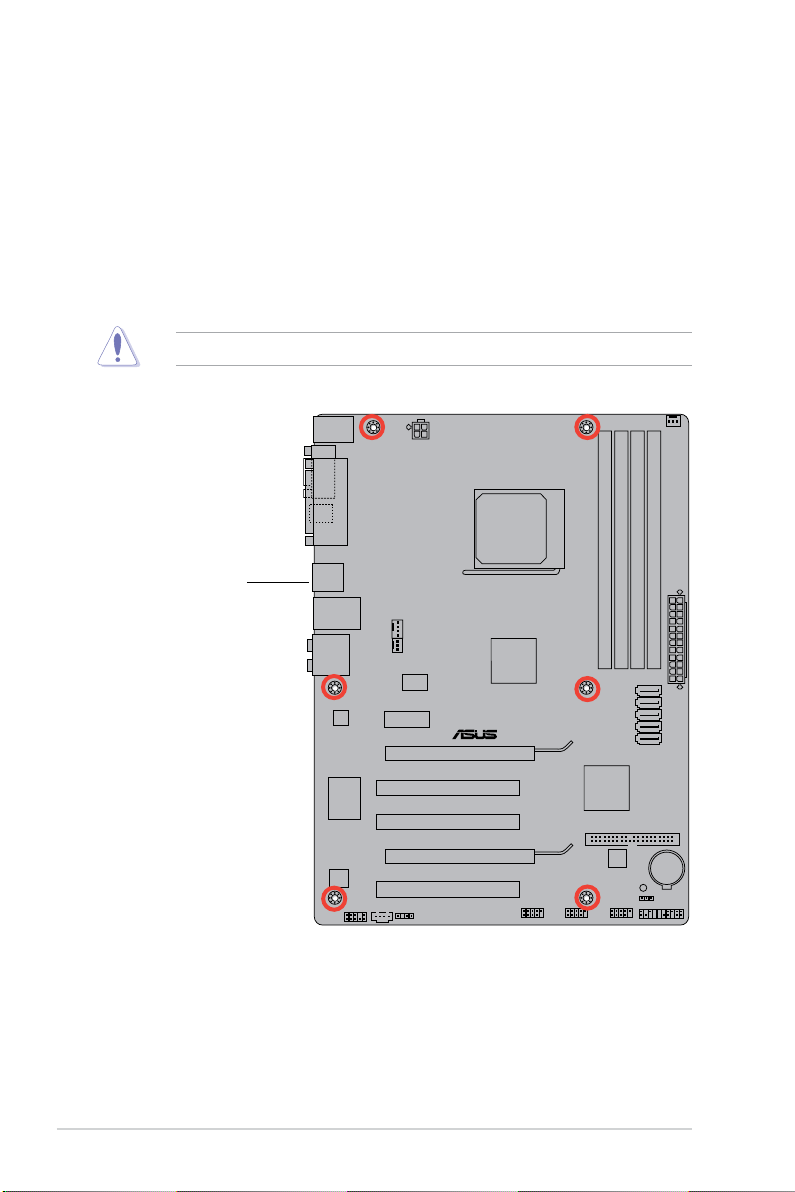
M4A77TD PRO
此面朝向電腦主機
的後方面板
1.5 主板概觀
1.5.1 主板的擺放方向
當您安裝主板到電腦主機機箱內時,務必確認安裝的方向是否正確。主板的外接
插頭的方向應是朝向主機機箱的後方面板,而且您也會發現主機機箱後方面板會有相
對應的預留孔位。
1.5.2 螺絲孔位
請將下圖所圈選出來的“六”個螺絲孔位對準主機機箱內相對位置的螺絲孔,然
後再一一鎖上螺絲固定主板。
請勿將螺絲鎖得太緊!否則容易導致主板的印刷電路板產生龜裂。
第一章:產品介紹1-6
Page 19
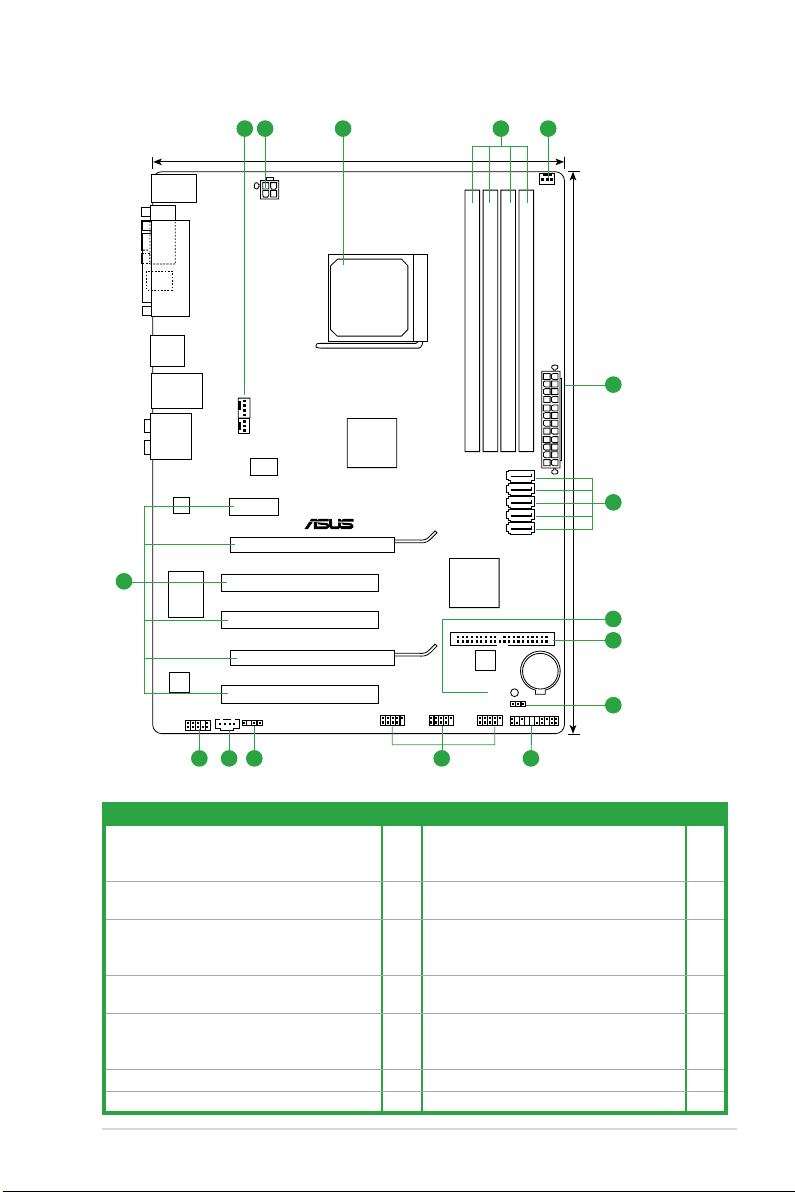
接口/跳線/插槽/LED 頁數 接口/跳線/插槽/LED 頁數
1. 中央處理器 / 電源 / 機箱 風扇電源插槽
(4-pin CPU_FAN、3-pin PWR_FAN 與
3-pin CHA_FAN)
1-27 8. CMOS 配置數據清除
(3-pin CLRTC)
1-18
2. ATX 主板電源插槽
(24-pin EATXPWR、4-pin ATX12V)
1-21 9. 系統控制面板連接排針
(20-8 pin PANEL)
1-24
3. AM3 中央處理器插槽
1-8 10. USB 擴展套件數據線插槽
(10-1 pin USB78、USB910、
USB1112)
1-25
4. DDR3 內存插槽
1-11 11. 數字音頻連接排針
(4-1 pin SPDIF_OUT)
1-26
5. SATA 設備連接插座
(7-pin SATA1、SATA2、SATA3、
SATA5、SATA6)
1-23 12. 內置音頻信號接收插槽
(4-pin CD)
1-25
6. 電力指示燈(SB_PWR)
1-5 13. 前面板音頻連接排針 (10-1 pin AAFP) 1-26
7. IDE 設備連接插座(40-1 pin PRI_IDE)
1-22 14. PCIe x16 / PCIe x1 / PCI 擴展插槽 1-17
M4A77TD PRO
PCIEX16_1
PCIEX16_2
PCIEX1_1
PCI2
PCI3
PCI1
USB910USB78 USB1112
SPDIF_OUT
AAFP
CD
ATX12V
EATXPWR
CPU_FAN
CHA_FAN
PWR_FAN
Lithium Cell
CMOS Power
Super
I/O
VIA
VT1708S
JMC
250
ICS
9LPRS485
KB_USB56
8Mb
BIOS
SB_PWR
PANEL
CLRTC
DDR3 DIMM_A1 (64bit, 240-pin module)
SOCKET AM3
DDR3 DIMM_B1 (64bit, 240-pin module)
DDR3 DIMM_A2 (64bit, 240-pin module)
DDR3 DIMM_B2 (64bit, 240-pin module)
SATA3
SATA5
SATA6
SATA2
SATA1
AUDIO
LPT
COM1
SPDIF_O
LAN1_USB12
ESATA_
USB34
30.5cm(12.0in)
PRI_IDE
AMD
®
SB710
AMD
®
770
22.4cm(8.8in)
2 3 1
2
1 4
91012 1113
5
8
7
6
14
1.5.3 主板構造圖
1.5.4 主板元件說明
華碩 M4A77TD PRO 主板用戶手冊 1-7
Page 20

1.6 中央處理器 (CPU)
本主板配置一組中央處理器插槽,是專為 AM3 Phenom™ II / Athlon™ II /
Sempron™ 100 系列處理器所設計。
固定拉桿
確保固定拉桿拉起至其角度與
插座呈 90° ~ 10 0°角,否
則 中 央 處 理 器將 不 能 被 完 全
安裝。
金三角標示
小三角標示
AM3 插槽與 AM2+/AM2 插槽不同,請確認您的處理器使用的是 AM3
插槽。處理器只能以一個方向正確安裝,請勿強制將處理器裝入插槽,以
避免弄彎處理器的針腳和處理器本身!
M4A77TD PRO
M4A77TD PRO CPU Socket AM3
1.6.1 安裝中央處理器
請依照以下步驟安裝處理器:
1. 找到位於主板上的處理器插座。
2. 將插座側邊的固定拉桿拉起至其角度與
插座呈 90~100 度角。
處理 器只能以 一個方 向正確安
裝, 請勿強制 將處理 器裝入插
槽, 以避免弄 彎處理 器的針腳
和處理器本身!
3. 將中央處理器上標示有金三角的那一
端,對齊插槽左下角處也有三角標示的
地方(與處理器插座連接的地方,見右
圖所示)。
4. 請小心地放入中央處理器,並確定所有
的針腳是否都已沒入插槽內。
第一章:產品介紹1-8
Page 21

CPU_FAN
GND
CPU FAN PWR
CPU FAN IN
CPU FAN PWM
M4A77TD PRO
M4A77TD PRO CPU fan connector
5. 當處理器安置妥當,接下來在您要拉下
固定拉桿欲鎖上處理器插槽的同時,請
用手指輕輕地抵住處理器。最後當固定
拉桿鎖上插槽時會發出一清脆聲響,即
表示已完成鎖定。
6. 接著請依照散熱器包裝盒內的說明書
或“1.6.2 安裝散熱器與風扇”來安裝
散熱器與風扇。
7. 當風扇、散熱器以及支撐機構都已安裝
完畢,接著請將風扇的電源適配器插到
主板上標示有“CPU_ FA N” 的電源插
槽。
請不要忘記將處理器風扇連線連接至風扇插座!若是沒有將風扇連接線安
裝至插座上,可能會出現“Hardware monitoring error”的信息。
華碩 M4A77TD PRO 主板用戶手冊 1-9
Page 22

1
3
4
5
2
‧ 本主板出貨時已安裝“支撐機構底座”。
‧ 在安裝中央處理器或其他元件到主板上時,不必將支撐機構底座移除。
‧ 若您購買散裝的處理器與散熱風扇組件,在您安裝散熱風扇前,請先確
定處理器表面已正確塗上適量的散熱膏。
1.6.2 安裝散熱器與風扇
請確認您所使用的是經過 AMD 認證合格的散熱器與風扇。
請依照下面步驟安裝處理器的散熱器和風扇:
1. 將散熱器
覆蓋在中央處理器上方,並且要注意散熱器應該要恰當地座落於支撐機
構底座範圍內。
CPU 風扇
CPU 散熱器
支撐底座固定托架
支撐底座固定把手
支撐機構底座
您所購買的盒裝中央處理器包裝盒中應已內附處理器、散熱器以及支撐機
構的安裝說明文件。如果本節中的指導說明與處理器內附說明文件有所不
符,則請以處理器內附的安裝說明文件為準。
2.
將一邊的固定托架扣在支撐底座上。
第一章:產品介紹1-10
Page 23

通道 插槽
通道 A DIMM_A1 與 DIMM_A2
通道 B DIMM_B1 與 DIMM_B2
M4A77TD PRO
M4A77TD PRO 240-pin DDR3 DIMM sockets
DIMM_A1
DIMM_B1
DIMM_A2
DIMM_B2
3. 再將另一邊的固定托架也扣在支撐底座上(靠近支撐底座固定把手),當固定托
架正確的扣住支撐機構底座時,會有一聲清脆的機構組合聲。
請勿忘記連接 CPU 風扇插座!若未連接可能會出現“Hardware monitoring
error”的信息。
請確認處理器散熱器與風扇已正確安裝於主板的底座 上,如散熱器與風扇
安裝錯誤,則您將無法將固定托架與主板底座完整地扣合。
4. 最後再將支撐機構兩側上方的固定桿分別拉下鎖住,使得風扇和散熱器能緊密地
扣住支撐機構底座。
5. 將處理器風扇連接線插到主板上標示有“CPU_FAN”的電源插槽。
1.7 系統內存
1.7.1 概述
本主板配置四組 240-pin DDR3(Double Data Rate,雙倍數據傳輸率)內存插
槽。DDR3 內存條可提供更高的性能,但耗電量更低。
下圖所示為 DDR3 內存插槽在主板上的位置。
華碩 M4A77TD PRO 主板用戶手冊 1-11
Page 24

1.7.2 內存設置
您可以任意選擇使用 512MB、1GB、2GB 與 4GB unbuffered ECC 與 non-ECC
DDR3 內存條至本主板的 DDR3 DIMM 插槽上。
‧ 您可以在通道 A 與通道 B 安裝不同容量的內存條,在雙通道設置中,
系統會偵測較低容量通道的內存容量。任何在較高容量通道的其他內存
容量,會被偵測為單通道模式運行。
‧ 在本主板請使用相同 CAS(CAS-Latency 行地址控制器延遲時間)值內
存條。建議您使用同一廠商所生產的相同容量型號之內存。請參考內存
合格商供應列表。
‧ 安裝高於 4GB 內存並不會導致任何問題,但是 Windows 32-bit 版本的
操作系統最多只能識別3GB 的總內存,所以我們建議您進行以下任一操
作:
- 若您安裝 Windows
®
32-bit操作系統,請安裝最多 3GB 總內存。
- 若您要安裝 4GB 或更多總內存,請安裝 Windows® 64-bit 操作
系統。
‧ 本主板不支持由 256Mb 或更小容量的芯片構成的內存條。
M4A77TD PRO 主板內存合格供應商列表 (QVL)
DDR3-1600(O.C.)MHz
本主板可以在Windows® XP Professional x64 與 Windows® Vista x64
操作系統中支持 16GB 的系統內存,您可以在每個內存插槽安裝最高達
4GB 的內存條。
供應商 型號 容量
SS/DS芯片
廠牌
芯片型號 CL
支持內存插槽
A* B* C*
A-Data AD31600X002GMU 4096MB(Kit of 2) DS N/A Heat-Sink Package 7-7-7-20 •
Corsair CM3X1G1600C9DHX 2048MB(Kit of 2) SS N/A Heat-Sink Package 9-9-9-24 • • •
CRUCIAL BL12864BA1608.8SFB(XMP) 3072MB(Kit of 3) SS N/A Heat-Sink Package 8-8-8-24 • • •
CRUCIAL BL12864BE2009.8SFB3(EPP) 3072MB(Kit of 3) SS N/A Heat-Sink Package 9-9-9-28 • • •
Crucial BL25664TB1608.K16SF(XMP) 6144MB(Kit of 3) DS N/A Heat-Sink Package 8-8-8-24 •
Crucial BL25664TG1608.K16SF(XMP) 6144MB(Kit of 3) DS N/A Heat-Sink Package 8-8-8-24 • • •
Crucial BL25664TR1608.K16SF(XMP) 6144MB(Kit of 3) DS N/A Heat-Sink Package 8-8-8-24 • • •
G.SKILL F3-12800CL9D-2GBNQ 2048MB(Kit of 2) SS N/A Heat-Sink Package 9-9-9-24 • • •
G.SKILL F3-12800CL8T-6GBHK 2048MB DS N/A Heat-Sink Package 8-8-8-21 • • •
G.SKILL F3-12800CL9T-6GBNQ 6144MB(Kit of 3) DS N/A Heat-Sink Package 9-9-9-24 • • •
kingmax FLGD45F-B8KG9 1024MB SS kingmax KFB8FNGXF-ANX-12A N/A • • •
kingmax FLGE85F-B8KG9 2048MB DS kingmax KFB8FNGXF-ANX-12A N/A • • •
Kingston KHX12800D3LLK3/3GX(XMP) 3072MB(kit of 3) SS N/A Heat-Sink Package 8-8-8-24 • • •
Kingston KHX12800D3K2/4G 4096MB(kit of 2) DS N/A Heat-Sink Package 9-9-9-27 • • •
Kingston KHX12800D3LLK3/6GX(XMP) 6144MB(Kit of 3) DS N/A Heat-Sink Package 8-8-8-24 • • •
第一章:產品介紹1-12
Page 25

DDR3-1333MHz
(下頁繼續)
供應商 型號 容量
SS/
DS
芯片廠牌 芯片型號 CL
支持內存插槽
A* B* C*
A-Data AD31333001GOU 1024MB SS A-Data AD30908C8D-151C E0906 N/A • •
A-Data AD31333002GOU 2048MB DS A-Data AD30908C8D-151C E0903 N/A • •
Apacer 78.01GC6.9L0 1024MB SS Apacer AM5D5808AEWSBG0914E 9 • • •
Apacer 78.A1GC6.9L1 2048MB DS Apacer AM5D5808AEWSBG0908D 9 • • •
Corsair CM3X1024-1333C9DHX 1024MB SS N/A Heat-Sink Package N/A • •
Corsair CM3X1024-1333C9 1024MB SS N/A Heat-Sink Package N/A • • •
CORSAIR TR3X3G1333C9
3072MB(Kit
of 3)
SS N/A Heat-Sink Package 9 • • •
Corsair CM3X1024-1333C9DHX 1024MB DS Corsair Heat-Sink Package N/A • • •
CRUCIAL BL12864TA1336.8SFB1
2048MB(Kit
of 2)
SS N/A Heat-Sink Package 6-6-6-20 • • •
Crucial MT8JTF12864AY-1G4D1
3072MB(Kit
of 3)
DS Micron 9FD22D9JNM 9 • • •
Crucial BL25664ABA1336.16SFB1
4096MB(Kit
of 2)
DS N/A Heat-Sink Package 6-6-6-20 • • •
Crucial MT16JTF25664AY-1G4D1
6144MB(Kit
of 3 )
DS Micron 8UD22D9JMN 9 • • •
G.SKILL F3-10600CL8D-2GBHK 1024MB SS G.SKILL Heat-Sink Package N/A • • •
G.SKILL F3-10600CL9D-2GBPK 1024MB SS G.SKILL Heat-Sink Package N/A • • •
G.SkiLL F3-10666CL7T-3GBPK
3072MB(Kit
of 3)
SS N/A Heat-Sink Package 7-7-7-18 • • •
G.SkiLL F3-10666CL9T-3GBNQ
3072MB(Kit
of 3)
SS N/A Heat-Sink Package 9-9-9-24 • • •
G.SKILL F3-10600CL7D-2GBPI 1024MB DS G.SKILL Heat-Sink Package N/A • • •
G.SKILL F3-10600CL9D-2GBNQ 1024MB DS G.SKILL Heat-Sink Package N/A • • •
G.SKILL F3-10666CL9D-4GBPK 2048MB DS G.SKILL Heat-Sink Package N/A • • •
G.SkiLL F3-10666CL7T-6GBPK
6144MB(Kit
of 3 )
DS N/A Heat-Sink Package 7-7-7-18 • • •
G.SKILL F3-1066CL9T-6GBNQ
6144MB(Kit
of 3)
DS N/A Heat-Sink Package 9-9-9-24 • • •
GEIL DDR3-1333 CL9-9-9-24 1024MB SS N/A Heat-Sink Package 9 • • •
GEIL GV34GB1333C7DC 2048MB DS N/A Heat-Sink Package 7-7-7-24 • • •
GEIL DDR3-1333 CL9-9-9-24
6144MB(Kit
of 3 )
DS N/A Heat-Sink Package 9 • • •
Kingston KVR1333D3N9/1G 1024MB SS elpida J1108BABG-DJ-E 9 • • •
Kingston KVR1333D3N9/2G 2048MB DS elpida J1108BABG-DJ-E 9 • • •
Micron MT8JTF12864AY-1G4D1 1024MB SS Micron 8LD22D9JNM N/A • • •
Micron MT16JTF25664AY-1G1D1 2048MB DS Micron 8LD22 D9JNM N/A • • •
華碩 M4A77TD PRO 主板用戶手冊 1-13
Page 26

Micron MT8JTF12864AY-1G4D1
3072MB(Kit
of 3)
DS Micron 9FD22D9JNM 9 • • •
Micron MT16JTF25664AY-1G4D1
6144MB(Kit
of 3 )
DS Micron 8UD22D9JMN 9 • • •
OCZ OCZ3P13334GK
4096MB(Kit
of 2)
DS N/A Heat-Sink Package 7-7-7-20 • • •
OCZ OCZ3P13334GK
4096MB(Kit
of 2)
DS N/A Heat-Sink Package 7-7-7-20 • •
Samsung M378B2873DZ1-CH9 1024MB SS Samsung K4B1G0846D-HCH9 N/A • •
SAMSUNG M378B2873DZ1-CH9 1024MB SS SAMSUNG SEC 846 HCH9 K4B1G08460 N/A • • •
Samsung M378B2873EH1-CH9 1024MB SS Samsung SEC 913 HCH9 K4B1G0846E N/A • • •
Samsung M391B2873DZ1-CH9 1024MB SS Samsung K4B1G0846D-HCH9 N/A • • •
Samsung M378B5673DZ1-CH9 2048MB DS Samsung K4B1G0846D-HCH9 N/A • • •
Samsung M378B5673EH1-CH9 2048MB DS Samsung SEC 913 HCH9 K4B1G0846E N/A • • •
Samsung M391B5673DZ1-CH9 2048MB DS Samsung K4B1G0846D-HCH9 N/A • • •
Super Talent W1333X2GB8 1024MB SS N/A Heat-Sink Package N/A • • •
Transcend SEC 813HCH9 K4B1G0846D 1024MB SS N/A TS128MLK64V3U N/A • • •
Transcend TS128MLK72V3U 1024MB SS N/A K4B1G0846D(ECC) N/A • • •
Transcend SEC816HCH9K4B1G0846D 2048MB DS N/A TS256MLK64V3U N/A • • •
Adata AD31333G002GMU 2048MB DS N/A Heat-Sink Package 8-8-8-24 • • •
ASint SLY3128M8-EDJ 1024MB SS ASint DDRII1208-DJ 0844 N/A • • •
ASint SLY3128M8-EDJ 2048MB DS ASint DDRII1208-DJ 0844 N/A • •
CENTURY PC3-10600 DDR3-1333 9-9-9 1024MB SS Micron 8FD22D9JNM N/A •
Kingtiger 2GB DIMM PC3-10666 2048MB DS Samsung SEC 904 HCH9 K4B1G0846D N/A •
Kingtiger KTG2G1333PG3 2048MB DS N/A Heat-Sink Package N/A •
PATRIOT PSD31G13332H 1024MB DS N/A Heat-Sink Package 9 • • •
Patriot PSD31G13332 1024MB DS Patriot PM64M8D38U-15 N/A • •
Takems TMS1GB364D081-107EY 1024MB SS N/A Heat-Sink Package 7-7-7-20 • • •
Takems TMS1GB364D081-138EY 1024MB SS N/A Heat-Sink Package 8-8-8-24 • • •
供應商 型號 容量
SS/
DS
芯片廠牌 芯片型號 CL
支持內存插槽
A* B* C*
DDR3-1333MHz
第一章:產品介紹1-14
Page 27

請訪問華碩網站(http://www.asus.com.cn)來獲得最新的 DDR3 內存合
格供應商列表(QVL)。
SS-單面顆粒內存條,DS-雙面顆粒內存條
‧A*:支持安裝一根內存條在任一插槽,作為單通道設置。
‧B*: 支持安裝二根內存條在橘色或黑色插槽,作為一對雙通道內存設置。
‧C*: 支持安裝四根內存條在橘色與黑色插槽,作為兩對雙通道內存設置。
DDR3-1066MHz
供應商 型號 容量
SS/
DS
芯片廠牌 芯片型號 CL
支持內存插槽
A* B* C*
Elpida EBJ51UD8BAFA-AC-E 512MB SS elpida J5308BASE-AC-E N/A • • •
Elpida EBJ51UD8BAFA-AE-E 512MB SS elpida J5308BASE-AC-E N/A • • •
G.SKILL F3-8500CL6D-2GBHK 1024MB SS G.SKILL Heat-Sink Package N/A • • •
Kingston KVR1066D3N7/1G 1024MB SS elpida J1108BABG-DJ-E 7 • • •
Kingston KVR1066D3N7/1G 1024MB SS elpida J5308BASE-AE-E S 7 • • •
Kingston KVR1066D3N7/2G 2048MB DS elpida J1108BABG-DJ-E 7 • • •
Micron MT8JTF12864AY-1G1D1 1024MB SS Micron 8ED22D9JNL N/A • • •
Micron MT16JTF25664AY-1G1D1 2048MB DS Micron 8LD22D9JNL N/A • • •
OCZ OCZ3SOE10662GK 2048MB(Kit of 2) DS N/A Heat-Sink Package 7-7-7-16 • • •
Samsung M378B2873CZ0-CF8 1024MB SS Samsung K4B1G0846C-ZCF8 N/A • • •
Samsung M378B2873CZ0-CG8 1024MB SS Samsung K4B1G0846C-ZCG8 N/A • • •
Samsung M378B2873EH1-CF8 1024MB SS Samsung SEC 901 HCF8 K4B1G0846E N/A • • •
SAMSUNG M378B5273BH1-CF8 4096MB DS SAMSUNG 846 K4B2G0846B-HCF8 N/A • • •
Kingtiger 2GB DIMM PC3-8500 2048MB DS Hynix H5TQ1G83AFP G7C N/A • •
華碩 M4A77TD PRO 主板用戶手冊 1-15
Page 28

向外扳開插槽兩端的卡扣
1
內存條缺口
2
1
卡扣會在內存條正確安裝後自動扣上
3
內存條缺口
1
1
2
1.7.3 安裝內存條
安裝/取出內存條或其他的系統元件之前,請先暫時拔出電腦的電源適配
器。如此可避免一些會對主板或元件造成嚴重損壞的情況發生。
請依照下面步驟安裝內存條:
1. 先將內存 條插 槽兩端的白色固定卡
扣扳開。
2. 將內存條 的金 手指對齊內存條插槽
的溝槽,並且在方 向上要注意金手
指的缺口要對準插槽的凸起點。
DDR3 內存條金手指部份均
有缺口設計,因此只能以一
個固定方向安裝到內存條插
槽中。請勿強制插入以免損
及內存條。
3. 最後緩 緩將內 存條插入 插槽中, 若
無錯 誤,插槽 兩端的白 色卡扣 會 因
內存 條安裝而 自動扣到 內存條 兩 側
的凹孔中。
1.7.4 取出內存條
請依照以下步驟取出內存條:
1. 同時壓 下內存 條插槽兩 端白色的 固
定卡扣以鬆開內存條。
2. 再將內存條由插槽中取出。
在壓下固定卡扣取出內存條的
同時,您可以用手指頭輕輕地
扶住內存條,以免彈出而損及
內存條。
第一章:產品介紹1-16
Page 29

1.8 擴展插槽
考慮到未來會擴展系統性能的可能性,本主板提供了擴展插槽,在接下來的子章
節中,將會描述主板上這些擴展插槽的相關信息。
安裝/移除任何擴展卡之前,請暫時先將電腦的電源線拔出。如此可免除
因電氣殘留於電腦中而發生的意外狀況。
1.8.1 安裝擴展卡
請依照下列步驟安裝擴展卡:
1. 在安裝擴展卡之前,請先詳讀該擴展卡的使用說明,並且要針對該卡作必要的硬
件設置變更。
2. 鬆開電腦主機的機箱蓋並將之取出(如果您的主板已經放置在主機內)。
3. 找到一個您想要插入新擴展卡的空置插槽,並以十字螺絲起子鬆開該插槽位於主
機背板的金屬擋板的螺絲,最後將金屬擋板移出。
4. 將擴展卡上的金手指對齊主板上的擴展槽,然後慢慢地插入槽中,並以目視的方
法確認擴展卡上的金手指已完全沒入擴展槽中。
5. 再用剛才鬆開的螺絲將擴展卡金屬擋板鎖在電腦主機背板以固定整張卡。
6. 將電腦主機的機箱蓋裝回鎖好。
1.8.2 設置擴展卡
在安裝好擴展卡之後,接著還須通過軟件設置來調整該擴展卡的相關設置。
1. 啟動電腦,然後更改必要的 BIOS 程序設置。若需要的話,您也可以參閱第二章
BIOS 程序設置以獲得更多信息。
2. 為加入的擴展卡指派一組尚未被系統使用到的 IRQ。
3. 為新的擴展卡安裝軟件驅動程序。
當您將 PCI 擴展卡插在可以共享的擴展插槽時,請注意該擴展卡的驅動程
序是否支持 IRQ 共享或者該擴展卡並不需要指派 IRQ。否則會容易因 IRQ
指派不當產生衝突,導致系統不穩定且該擴展卡的功能也無法使用。
1.8.3 PCI 擴展插槽
本主板內置的 PCI 插槽支持網卡、SCSI 卡、USB 卡以及其它符合 PCI 規格的功
能擴展卡。
1.8.4 PCI Express x1 擴展插槽
本主板支持 PCI Express x1 網卡、SCSI 卡和其他與 PCI Express 規格兼容的
卡。
1.8.5 PCI Express x16 擴展插槽
本主板支持 PCI Express x16 規格的顯卡。
華碩 M4A77TD PRO 主板用戶手冊 1-17
Page 30

M4A77TD PRO
M4A77TD PRO Clear RTC RAM
1
2 2 3
Normal
(Default)
Clear RTC
CLRTC
1.9 跳線選擇區
1. CMOS 配置數據清除(3-pin CLRTC)
在主板上的 CMOS 存儲器中記載著正確的時間與系統硬件配置等數據,這些
數據並不會因電腦電源的關閉而遺失數據與時間的正確性,因為這個 CMOS 的
電源是由主板上的鋰電池所供應。
除了清除 CMOS 配置數據之外,請勿將主板上 CLRTC 的跳線帽由默認
值的位置移除,因為這麼做可能會導致系統開機失敗。
‧ 如果上述步驟不起作用,移除電池並再此移動跳線以清除 CMOS RTC
RAM 數據。CMOS 清除完畢後,重新安裝電池。
‧ 如果您是因為超頻的緣故導致系統無法正常開機,您無須使用上述的
配置數據清除方式來排除問題。建議可以採用 C.P.R(CPU 自動參數
恢復)功能,只要將系統重新啟動 BIOS 即可自動恢復默認值。
想要清除這些數據,可以依照下列步驟進行:
1. 關閉電腦電源,拔掉電源線;
2. 將 CLRTC 跳線帽由 [1-2](默認值)改為 [2-3] 約五∼十秒鐘(此時即清除
CMOS 數據),然後再將跳線帽改回 [1-2];
3. 插上電源線,開啟電腦電源;
4. 當開機步驟正在進行時按著鍵盤上的 <Del> 鍵進入 BIOS 程序畫面重新設
置 BIOS 數據。
第一章:產品介紹1-18
Page 31

1. PS/2 鍵盤 / 鼠標接口 (紫色):將 PS/2 鍵盤 / 鼠標插頭連接到此接口。
2.
並口:此 25-pin 接口用來連接並口設備,如打印機、掃描儀等。
3. USB 2.0 設備接口 3 和 4:這二組 4-pin 通用串行總線(USB)接口可連接到使
用 USB 2.0 接口的硬件設備。
4. LAN (RJ-45) 網絡接口:該接口可經 Gigabit 網線連接至 LAN 網絡。請參考下表
中各燈的說明。
網絡指示燈說明
5. 中央聲道與重低音喇叭接口(橘色):這個接口可以連 接中央聲道與重低音喇
叭。
6. 後置環繞喇叭接口(黑色):本接口在四聲道、六聲道、八聲道設置下是用來連
接後置環繞喇叭。
7. 音頻輸入接頭(淺藍色):您可以將磁帶、CD、DVD 播放器等的音頻輸出端連
接到此音頻輸入接頭。
8. 音頻輸出接頭(草綠色):您可以連接耳機或喇叭等的 音頻接收設備。在四聲
道、六聲道 、八聲道的喇叭設置模式時,本接 頭是作為連接前置主聲道喇叭之
用。
9. 麥克風接頭(粉紅色):此接頭連接至麥克風。
10. 側邊環繞喇叭接口(灰色):在八聲道音頻設置下,這個接口可以連接側邊環繞
喇叭。
4
11
2
14
1
15
3
12
5 6 7 8
910
13
1.10 元件與外圍設備的連接
1.10.1 後側面板連接端口
Activity/Link 指示燈 速度指示燈
狀態 描述 狀態 描述
關閉 沒有連接 關閉 連接速度 10 Mbps
橘色 已連接 橘色 連接速度 100 Mbps
閃爍 數據傳輸中 綠色 連接速度 1 Gbps
ACT/LINK
指示燈
速度指
示燈
網絡接口
在 2、4、6、8 聲道音頻設置上,音頻輸出、音頻輸入與麥克風接頭的功
能會隨著聲道音頻設置的改變而改變,如下表所示。
華碩 M4A77TD PRO 主板用戶手冊 1-19
Page 32

11. USB 2.0 設備接口 1 和 2:這二組 4-pin 通用串行總線(USB)接口可連接到使
用 USB 2.0 接口的硬件設備。
12. eSATA 接口:此接口用於連接外接 SATA 硬盤。
13. 光纖 S/PDIF 數字音頻輸出接口:此端口通過光纖 S/PDIF 線纜連接外接音頻輸出
設備。
14. 串口(COM):此 9-pin COM1 端口用來連接定點設備或其他串口設備。
15. USB 2.0 設備接口 5 和 6:這二組 4-pin 通用串行總線(USB)接口可連接到使
用 USB 2.0 接口的硬件設備。
二、四、六或八聲道音頻設置
接頭
耳機/二聲道喇
叭輸出
四聲道
喇叭輸出
六聲道
喇叭輸出
八聲道
喇叭輸出
淺藍色 聲音輸入端 聲音輸入端 聲音輸入端 聲音輸入端
草綠色 聲音輸出端 前置喇叭輸出 前置喇叭輸出 前置喇叭輸出
粉紅色 麥克風輸入端 麥克風輸入端 麥克風輸入端 麥克風輸入端
橘色 – –
中央/重低音喇叭輸出中央/重低音喇叭
輸出
黑色 – 後置喇叭輸出 後置喇叭輸出 後置喇叭輸出
灰色 – – – 側邊環繞喇叭輸出
請確認播放聲音的音頻設備為 VIA High Definition Audio(此名稱可能因
操作系統不同而有差異)。請至【開始】>【控制面板】>【聲音和音頻設
備】>【語聲】來進行設置。
要使用熱插拔,將 BIOS 中的【OnChip SATA Type】項目設為 [AHCI]。
請參考“2.3.4 SATA 設備設置(SATA Configuration)”的說明。
第一章:產品介紹1-20
Page 33

M4A77TD PRO
M4A77TD PRO ATX power connectors
EATXPWR
PIN 1
GND
+5 Volts
+5 Volts
+5 Volts
-5 Volts
GND
GND
GND
PSON#
GND
-12 Volts
+3 Volts
+3 Volts
+12 Volts
+12 Volts
+5V Standby
Power OK
GND
+5 Volts
GND
+5 Volts
GND
+3 Volts
+3 Volts
ATX12V
PIN 1
+12V DC
+12V DC
GND
GND
1.10.2 內部接口
1. ATX 主板電源插槽(24-pin EATXPWR、4-pin ATX12V)
這些電源插槽用來連接到一個 ATX 電源供應器。電源供應器所提供的連接插
頭已經過特別設計,只能以一個特定方向插入主板上的電源插槽。找到正確的插
入方向後,僅需穩穩地將之套進插槽中即可。
‧ 建議您使用符合 ATX 12 V 2.0 規範的電源(PSU),能提供至少 300W
高功率的電源。此種電源有 24-pin 與 4-pin 電源插頭。
‧ 若您打算使用的電源為提供 20-pin 和 4-pin ATX 電源插頭,請先確認
您的 20-pin ATX 12V 電源在 +12V 供電線路上能夠提供至少 15 安
培的電流與 300 瓦的電源。否則系統可能會難以開機,或是開機後可
能會不穩定。
‧ 請務必連接 4-pin +12V 電源插頭,否則可能無法順利啟動電腦。
‧ 如果您的系統會搭載相當多的外圍設備,請使用較高功率的電源以提供
足夠的設備用電需求。不適用或功率不足的電源,有可能會導致系統不
穩定或難以開機。
‧ 若您不確定系統的最小電源供應需求,請參考華碩官方網站關於“電源瓦
數建議值計算”部分(http://support.asus.com/PowerSupplyCalculator/
PSCalculator.aspx?SLanguage=zh-cn)。
華碩 M4A77TD PRO 主板用戶手冊 1-21
Page 34

PRI_IDE
NOTE:Orient the red markings
on the IDE ribbon cable to PIN 1.
PIN1
M4A77TD PRO
M4A77TD PRO IDE connector
2. IDE 設備連接插座 (40-1 pin PRI_IDE)
這個內置的 IDE 插槽用來安裝 Ultra DMA 133/100/66 連接數據線,每個
Ultra DMA 133/100/66 連接數據線上有三組接口,分別為:藍色、黑色和灰
色。將數據線上藍色端的接口插在主板上的 IDE 插槽,並參考下表來設置各設備
的使用模式。
‧ 每一個 IDE 設備插座的第二十隻針腳皆已預先拔斷以符合 UltraATA 數
據線的孔位,如此做法可以完全預防連接數據線時插錯方向的錯誤。
‧ 請使用 80 導線的 IDE 設備連接數據線來連接 UltraDMA 133/100/66
IDE 設備。
當有硬件設備的跳線帽(jumper)設置為“Cable-Select”時,請確認其
他硬件設備的跳線帽設置也與該設備相同。
Drive jumper 設置 硬盤模式 數據線接口
單一硬件設備 Cable-Select 或 Master - 黑色
兩個硬件設備
Cable-Select
Master 黑色
Slave 灰色
Master Master
黑色或灰色
Slave Slave
請將數據線標示為紅色處對
準插槽上的
PIN 1位置
第一章:產品介紹1-22
Page 35

SATA1
GND
RSATA_TXP1
RSATA_TXN1
GND
RSATA_RXP1
RSATA_RXN1
GND
SATA2
GND
RSATA_TXP2
RSATA_TXN2
GND
RSATA_RXP2
RSATA_RXN2
GND
SATA3
GND
RSATA_TXP3
RSATA_TXN3
GND
RSATA_RXP3
RSATA_RXN3
GND
SATA5
GND
RSATA_TXP5
RSATA_TXN5
GND
RSATA_RXP5
RSATA_RXN5
GND
SATA6
GND
RSATA_TXP6
RSATA_TXN6
GND
RSATA_RXP6
RSATA_RXN6
GND
M4A77TD PRO
M4A77TD PRO SATA connectors
3. Serial ATA 設備連接插座(7-pin SATA1、SATA2、SATA3、SATA5、SATA6)
本主板提供了新一代的連接插座,這個新一代的插座支持使用細薄的 Serial
ATA 數據線連接主機內部主要的存儲設備。Serial ATA 3Gb/s 規格可向下兼容
Serial ATA 1.5Gb 規格,在數據傳輸率方面優於常規的傳輸率為每秒 133MB 的
Parallel ATA(UltraDMA 133)接口。
當您安裝 Serial ATA 硬件設備,您可以通過主板內置的 SB710 芯片來建立
RAID 0、RAID 1 與 RAID 0+1 設置。
‧ 若要使用 Serial ATA 設備,請安裝 Windows® XP Service Pack 1 或以
上版本。
‧此主板沒有軟驅連接插座,在包含 RAID / AHCI 設置的硬盤中安裝
Windows® XP 操作系統時,您可以使用 USB 軟驅。
‧由於 Windows
®
XP 操作系統限制,在 Windows® XP 中可能無法辨識
某些 USB 軟驅。
‧有關 RAID / AHCI 的更多信息,請參考驅動程序與應用程序光盤 Manual
文件夾下的 RAID / AHCI 補充指南。
‧ 若您要使用這些接口建立 Serial ATA RAID,請將 BIOS 設置程序的
【Onchip SATA Type】項目設為 [RAID]。請參考“2.3.4 SATA 設備
設置(SATA Configuration)”的說明。
華碩 M4A77TD PRO 主板用戶手冊 1-23
Page 36

4. 系統控制面板連接排針(20-8 pin F_PANEL)
這一組連接排針包括了數個連接到電腦主機前面板的功能接針。
M4A77TD PRO
M4A77TD PRO System panel connector
PIN 1
* Requires an ATX power supply
PLED SPEAKER
PLED+
PLED-
+5V
Ground
Ground
Speaker
IDE_LED+
IDE_LED-
PWR
Ground
Reset
Ground
PANEL
IDE_LED PWRSW RESET
‧ 系統電源指示燈連接排針(2-pin PLED)
這組排針可連接到計算機主機面板上的系統電源指示燈。在您啟動計算機並且使
用計算機的情況下,該指示燈會持續亮著;而當指示燈閃爍時,即表示計算機正
處於睡眠模式中。
‧ 硬盤動作指示燈連接排針(2-pin IDE_LED)
您可以連接此組 IDE_LED 接針到計算機主機面板上的 IDE 硬盤動作指示燈號,如
此一旦 IDE 硬盤有存取動作時,指示燈隨即亮起。
‧ 機箱喇叭連接排針(4-pin SPEAKER)
這組 4-pin 排針連接到計算機主機機箱中的喇叭。當系統正常開機便可听到嗶嗶
聲,若開機時發生問題,則會以不同長短的音調來警示。
‧ ATX 電源/軟關機 開關連接排針(2-pin PWRSW)
這組排針連接到計算機主機面板上控制計算機電源的開關。您可以根據 BIOS 程
序或操作系統的設置,來決定當按下開關時計算機會在正常運作和睡眠模式間切
換,或者是在正常運作和軟關機模式間切換。若要關機,請持續按住電源開關超
過四秒的時間。
‧ 軟開機開關連接排針(2-pin RESET)
這組兩腳位排針連接到計算機主機面板上的 Reset 開關。可以讓您在不需要關掉
計算機電源即可重新開機,尤其在系統死機的時候特別有用。
第一章:產品介紹1-24
Page 37

5. USB 擴展套件數據線插座(10-1 pin USB78、USB910、USB1112)
這些 USB 擴展套件數據線插座支持 USB 2.0 規格,傳輸速率最高達
480
Mbps ,
比 USB 1.1(Full Speed)規格的 12 Mbps 快 40 倍,可以提供更高速的網絡連接、互
動式電腦游戲,還可以同時運行高速的外圍設備。
請勿將 1394 數據線連接到 USB 插座上,這麼做可能會導致主板的損
壞。
USB 2.0 模塊需另行購買。
6. 內置音頻信號接收插槽 (4-pin CD)
這些連接插槽用來接收從光盤、電視調頻器或 MPEG 卡等設備所傳送出來的
音源信號。
CD
Left Audio Channel
GND
GND
Right Audio Channel
M4A77TD PRO
M4A77TD PRO Internal audio connecto
r
M4A77TD PRO
M4A77TD PRO USB2.0 connectors
PIN 1
USB+5V
USB_P10-
USB_P10+
GND
NC
USB+5V
USB_P9-
USB_P9+
GND
USB910USB78
PIN 1
USB+5V
USB_P8-
USB_P8+
GND
NC
USB+5V
USB_P7-
USB_P7+
GND
USB1112
PIN 1
USB+5V
USB_P12-
USB_P12+
GND
NC
USB+5V
USB_P11-
USB_P11+
GND
華碩 M4A77TD PRO 主板用戶手冊 1-25
Page 38

7. 數字音頻連接排針(4-1 pin SPDIF_OUT)
這組排針是用來連接 S/PDIF 數字音頻模塊。
SPDIF_OUT
+5V
SPDIFOUT
GND
M4A77TD PRO
M4A77TD PRO Digital audio connector
M4A77TD PRO
M4A77TD PRO Analog front panel connector
AAFP
PIN 1
GND
PRESENCE#
SENSE1_RETUR
SENSE2_RETUR
PORT1 L
PORT1 R
PORT2 R
SENSE_SEND
PORT2 L
HD-audio-compliant
pin definition
PIN 1
AGNDNCNC
NC
MIC2
MICPWR
Line out_R
NC
Line out_L
Legacy AC’97
compliant definition
請確認播放聲音的音頻設備為 VIA High Definition Audio(此名稱可能因
操作系統不同而有差異)。請至【開始】>【控制面板】>【聲音與音頻設
備】>【語聲】來進行設置。
S/PDIF 模塊需另行購買。
8. 前面板音頻連接排針(10-1 pin AAFP)
這組音頻外接排針供您連接到前面板的音頻數據線,除了讓您可以輕鬆地通
過主機前面板來控制音頻輸入/輸出等功能,並且支持 AC’97 或 HD Audio 音
頻標準。將前面板音頻輸入/輸出模塊的數據線的一端連接到這個插槽上。
‧ 建議您將支持高保真(high definition)音頻的前面板音頻模塊連接到這
組排針,如此才能獲得高保真音頻的功能。
‧ 默認情況下,本接口設置為 [HD Audio]。若要將高保真音頻前面板模
塊安裝至本接針,請將 BIOS 程序中【Front Panel Select】項目設置
為 [HD Audio],若要將 AC 97 音頻前面板模塊安裝至本接針,請將
【Front Panel Select】項目設置為 [AC 97]。請參考“2.4.4 內置設備
設置(Onboard Devices Configuration)”部分的說明。
第一章:產品介紹1-26
Page 39

9. 電源 / 中央處理器 / 機箱 風扇電源插槽(3-pin PWR_FAN、4-pin CPU_FAN,
3-pin CHA_FAN)
您可以將 350mA~740mA (最大 8.88 瓦) 或者一個合計為 1A~2.22A (最大
26.64 瓦)/ +12V 的風扇電源接口連接到這三組風扇電源插槽。 注意:風扇的
信號線路配置與其接頭可能會因製造廠商的不同而有所差異,但大部分的設計是
將電源線的紅線接至風扇電源插槽上的電源端(+12V),黑線則是接到風扇電
源插槽上的接地端(GND)。連接風扇電源接頭時,一定要注意到極性問題。
CPU_FAN
GND
CPU FAN PWR
CPU FAN IN
CPU FAN PWM
M4A77TD PRO
M4A77TD PRO fan connectors
GND
+12V
Rotation
CHA_FAN
Rotation
+12V
GND
PWR_FAN
千萬要記得連接風扇的電源,若系統中缺乏足夠的風量來散熱,那麼很
容易因為主機內部溫度逐漸昇高而導致死機,甚至更嚴重者會燒毀主板
上的電子元件。注意:這些插槽並不是單純的排針!不要將跳線帽套在
它們的針腳上。
僅有 CPU 風扇(CPU_FAN)支持華碩 Q-Fan 智能溫控風扇功能。
華碩 M4A77TD PRO 主板用戶手冊 1-27
Page 40

運行驅動程序與應用程序光盤
欲開始使用驅動程序與應用程序光盤,僅需將光盤放入您的光驅中即可。若您的
系統已啟動光盤“自動播放通知”的功能,那麼稍待一會兒光盤會自動顯示華碩歡迎
窗口和軟件安裝菜單。
1.11 軟件支持
1.11.1 安裝操作系統
本主板完全適用於 Windows® XP/Vista 操作系統(OS,Operating System)。使用
最新版本的操作系統並且不定時地昇級,是讓硬件配備得到最佳工作效率的有效方法。
‧ 由於主板和外圍硬件設備的選項設置繁多,本章僅就軟件的安裝程序
供您參考。您也可以參閱您使用的操作系統說明文件以取得更詳盡的
信息。
‧ 在安裝驅動程序之前,請先確認您已經安裝 Windows
®
XP Service Pack
3 / Windows® Vista Service Pack 1 或更新版本的操作系統,來獲得更
好的性能與系統穩定。
1.11.2 驅動程序與應用程序光盤信息
隨貨附贈的驅動程序與應用程序光盤包括了數個有用的軟件和應用程序,將它們
安裝到系統中可以強化主板的機能。
驅動程序與應用程序光盤的內容若有更新,恕不另行通知。請訪問華碩網
站(www.asus.com.cn)了解更新信息。
點擊圖標以獲得更多信息
如果歡迎窗口並未自動出現,那麼您也可以到驅動程序與應用程序光盤中
的 BIN 文件夾裡直接點擊 ASSETUP.EXE 主程序開啟菜單窗口。
點擊安裝各項驅動程序
以下畫面僅供參考。
第一章:產品介紹1-28
Page 41

華碩 M4A77TD PRO 主板用戶手冊
2-1
第二章
BIOS 信息
2.1 管理、更新您的 BIOS 程序
建議您先將主板原始的 BIOS 程序備份到一片 USB 閃存盤中,以備您往後
需要再度安裝原始的 BIOS 程序。使用華碩在線升級程序或 AFUDOS 工
具程序來拷貝主板原始的 BIOS 程序。
‧在使用華碩在線升級程序之前,請先確認您已經通過內部網絡對外連接,
或者通過互聯網服務供應商(ISP)所提供的連接方式連接到互聯網。
‧主板附贈的驅動程序及應用程序光盤中包含此應用程序。
2.1.1 華碩在線升級程序(ASUS Update Utility)
華碩在線升級程序是一套可以讓您在 Windows 操作系統下,用來管理、保存與更
新主板 BIOS 文件的應用程序。您可以使用華碩在線升級程序來運行以下的功能:
安裝華碩在線升級程序
請依照以下的步驟安裝華碩在線升級程序:
1. 將驅動程序和應用程序光盤放入光驅,會出現“驅動程序”菜單。
2. 點擊【應用程序】標籤,然後點擊【安裝華碩在線升級程序】。
3. 依據屏幕指示完成操作。
在您要使用華碩在線升級程序來升級 BIOS 程序之前,請先將其他所有的
Windows® 應用程序關閉。
使用網絡升級 BIOS 程序
a. 選擇 Update BIOS from the Internet,然後按下【Next】繼續。
b. 請選擇離您最近的華碩 FTP 站點可避免網絡堵塞,或者您也可以直接選擇
【Auto Select】由系統自行決定。按下【Next】繼續。
c. 接著再選擇您欲下載的 BIOS 版本。按下【Next】繼續。
升級 BIOS 程序
1. 點擊【開始 > 程序 > ASUS > ASUS Update > ASUS Update】運行華碩在線升級
主程序。
2. 在下拉式菜單中選擇下列操作之一:
華碩在線升級程序可以自行通過網絡下載 BIOS 程序。經常更新才能獲得
最新的功能。
Page 42

2-2
第二章:BIOS 信息
ASUSTek EZ Flash 2 BIOS ROM Utility V3.36
Current ROM
Update ROM
C:
Note
FLASH TYPE: WOINBOND W25X80
PATH: C:\
BOARD: M4A77TD-PRO
VER: 0202 (H:00 B:01)
DATE: 05/14/2009
BOARD: Unknown
VER: Unknown
DATE: Unknown
[E nte r] S el ec t or L oad [ Ta b] S wi tc h [V] Dri ve I nf o
[Up/Down/Home/End] Move [B] Backup [ESC] Exit
使用 BIOS 文件升級 BIOS 程序
a. 選擇【Update BIOS from a file】,然後按下【Next】繼續。
b. 在【打開】的窗口中選擇 BIOS 文件的所在位置,然後點擊【打開】。
3. 最後再依照屏幕畫面的指示來完成 BIOS 更新的程序。
請依據以下步驟使用 EZ Flash 2 升級 BIOS:
1. 將保存有 BIOS 文件的 USB 閃存盤插入 USB 接口。 您可以使用下列兩種方式來
運行 EZ Flash 2:
a. 在 POST 開機自檢時,按下 <Alt> + <F2> 鍵,便會顯示如下所示的畫面。
從華碩網站上(www.asus.com.cn)下載最新的 BIOS 文件。
2.1.2 使用華碩 EZ Flash 2 升級 BIOS 程序
華碩 EZ Flash 2 程序讓您能輕鬆地升級 BIOS 程序,可以不必再到操作系統模式
下運行。
b. 進入 BIOS 設置程序。來到 Tools 菜單並選擇 EZ Flash2 並按下 <Enter>
鍵將其開啟。
在正確的文件被搜索到之前,您可按下 <Tab> 鍵來切換驅動器,接著請
按下 <Enter> 鍵。
2. 當正確的 BIOS 文件被找到後,EZ Flash 2 會進行 BIOS 更新操作並在更新完成後
自動重新開啟電腦。
‧本功能僅支持採用 FAT 32/16 格式單一扇區的 USB 設備,如 USB
閃存盤。
‧當升級 BIOS 時,請勿關閉或重置系統以避免系統開機失敗。
Page 43

華碩 M4A77TD PRO 主板用戶手冊
2-3
‧ 在您使用此應用程序前,請先準備好內含主板 BIOS 的驅動程序與應用
程序光盤,或是 USB 閃存盤,作為恢復 BIOS 的用途。
‧ 請務必將 SATA 數据線連接至 SATA 1 / 2 / 3 / 5 / 6 接口。否則,
該程序無法使用。
Bad BIOS checksum. Starting BIOS recovery...
Checking for CD-ROM...
Bad BIOS checksum. Starting BIOS recovery...
Checking for CD-ROM...
CD-ROM found!
Reading le “M4A77TDP.ROM”. Completed.
Start erasing...
Start programming...
2.1.3 使用 CrashFree BIOS 3 程序恢復 BIOS 程序
華碩最新自行研發的 CrashFree BIOS 3 工具程序,讓您在當 BIOS 程序和數據被
病毒入侵或毀壞時,可以輕鬆地從驅動程序與應用程序光盤中,或是從含有最新或原
始的 BIOS 文件的軟盤或 USB 閃存盤中恢復 BIOS 程序的數據。
當搜索到 BIOS 文件後,工具程序會開始讀取 BIOS 文件並開始更新損壞的 BIOS
文件。
恢復 BIOS 程序:
請依照下列步驟恢復 BIOS 程序:
1. 開啟系統。
2. 將存有 BIOS 文件的驅動程序與應用程序光盤或 USB 閃存盤放入光驅或 USB 插
槽中。
3. 接著工具程序便會顯示如下所示的信息,並自動檢查光盤或 USB 閃存盤中是否
存有 BIOS 文件。
4. 當 BIOS 完全更新完畢後,請重新開啟電腦。
‧ 只有採用 FAT 32/16 格式與單一磁區的 USB 閃存盤可以支持 ASUS
CrashFree BIOS 3。
‧ 當升級 BIOS 時,請勿關閉或重置系統!若是這麼做,將可能導致系統
開機失敗。
恢復的 BIOS 可能不是最新版本的 BIOS,請訪問華碩網站(www.asus.
com.cn)來下載最新的 BIOS 程序。
Page 44

2-4
第二章:BIOS 信息
通過電源鍵、Reset 鍵或 <Ctrl> + <Alt> + <Del> 鍵強迫正在運行
的系統重新開機會損壞到您的數據或系統,我們建議您正確地關閉正在
運行的系統。
設置程序以簡單容易使用為訴求,更方便的進行系統設置。程序採用菜單模式,
您可以輕鬆地瀏覽選項,進入子菜單點擊您要的設置。
2.2 BIOS 程序設置
本主板擁有一片可編程的 Serial Peripheral Interface(SPI)芯片,您可以依
照“2.1 管理、更新您的 BIOS 程序”部分的描述升級 BIOS 程序。
若您是自行安裝主板,那麼當重新設置系統、或是看到“RunSetup”提示信息
出現時,您必須輸入新的 BIOS 設置值。本章節將向您介紹如何進行 BIOS 程序的設
置。
即使您現在不需要使用這個設置程序,您也可以在將來更改系統設置。例如,您
可以設置密碼或對電源管理設置進行更改。這些都需要您在 BIOS 程序中設置,這樣
系統才能將它們保存到芯片中的 CMOS RAM 中,從而實現這些變更。
主板上的 SPI 芯片中保存有設置程序。當您開機時,可以在系統自檢(POST)過
程中按下 <Del> 鍵,就可以開啟設置程序;否則,自檢會繼續進行。
要在 POST 過程結束後再進行設置,您可以按照以下步驟進行:
‧ 您可以在操作系統下關機,然後重新開機
‧ 按下 <Ctrl> + <Alt> + <Del> 鍵。
‧ 按下機箱上的 <RESET> 鍵重新開機。
‧ 您也可以將電腦關閉然後再重新開機。
‧ BIOS 程序的出廠默認值可讓系統運行處於最佳性能,但是若系統因您
改變 BIOS 程序而導致不穩定,請讀取出廠默認值來保持系統的穩定。
請參閱“2.8 退出 BIOS 程序”一節中【Load Setup Defaults】項目的
詳細說明。
‧ 在本章節的 BIOS 程序畫面僅供參考,將可能與您所見到的畫面有所差
異。
‧ 請至華碩網站(http://www.asus.com.cn)下載最新的 BIOS 程序文件
來獲得最新的 BIOS 程序信息。
Page 45

華碩 M4A77TD PRO 主板用戶手冊
2-5
Select Screen
Select Item
+-
Change Field
Tab Select Field
F1 General Help
F10 Save and Exit
ESC Exit
v02.61 (C)Copyright 1985-2009, American Megatrends, Inc.
BIOS SETUP UTILITY
Main Advanced Power Boot Tools Exit
Use [ENTER], [TAB]
or [SHIFT-TAB] to
select a eld.
Use [+] or [-] to
congure system
Time.
System Time [19:34:30]
System Date [Tue 11/19/2007]
Primary IDE Master :[Not Detected]
Primary IDE Slave :[Not Detected]
SATA1 :[Not Detected]
SATA2 :[Not Detected]
SATA3 :[Not Detected]
ESATA :[Not Detected]
SATA5 :[Not Detected]
SATA6 :[Not Detected]
SATA Conguration
System Information
Main Settings
菜單項目
功能表列
設置值
在線操作說明
2.2.1 BIOS 程序菜單介紹
子菜單項目 操作功能鍵
2.2.2 程序功能表列說明
BIOS 設置程序最上方各菜單功能說明如下:
Main 本項目提供系統基本設置。
Advanced 本項目提供系統高級功能設置。
Power 本項目提供電源管理模式設置。
Boot 本項目提供系統開啟設置。
Tools 本項目提供特殊功能設置
Exit 本項目提供退出 BIOS 設置程序與出廠默認值還原功能。
使用左右方向鍵移動選項,可切換至另一個菜單畫面。
2.2.3 操作功能鍵說明
在菜單畫面的右下方為操作功能鍵說明,請參照功能鍵說明來選擇及改變各項功
能。
操作功能鍵將因功能頁面的不同而有所差異。
Page 46

2-6
第二章:BIOS 信息
設置窗口
滾動條
Select Screen
Select Item
F1 General Help
F10 Save and Exit
ESC Exit
v02.61 (C)Copyright 1985-2009, American Megatrends, Inc.
CPU Conguration
Module Version: 13.40
AGESA Version: 3.3.1.0
AMD Sempron(tm) Processor 3200+
Revision: F2
Cache L1: :128KB
Cache L2 :128KB
Cache L3 N/A:
Speed: 1800MHz
HT Frequency: 800MHz
Current FSB Multiplier: 9x
Maximum FSB Multiplier: 9x
Able to Change Freq.: Yes
uCode Patch Level: 0x62
GART Error Reporting [Disabled]
Microcode Updation [Enabled]
Secure Virtual Machine Mode [Enabled]
Cool ‘n‘ Quiet [Enalbed]
CPU Prefetching [Enabled]
BIOS SETUP UTILITY
Advanced
Sets the ratio
between CPU Core
Clock and the FSB
Frequency.
NOTE: If an invalid
ratio is set in CMOS
then actual and
setpoint values may
differ.
Options
Disabled
Enabled
2.2.4 菜單項目
在功能表列選定選項時,被選擇的功能將會反白,並在菜單項目區域內出現相應
的項目。
點擊功能表列中的其他項目(例如:Advanced、Power、Tool 、Boot 與 Exit)
會出現該項目不同的選項。
2.2.5 子菜單
在菜單畫面中,若功能選項前面有一個小三角形標記,代表此選項有子菜單,您
可利用方向鍵來選擇項目,並按下 <Enter> 鍵來進入子菜單。
2.2.6 設置值
此區域顯示菜單項目的設置值。這些項目中,有的功能選項僅為告知用戶目前運
行狀態,並無法更改,此類項目就會以淡灰色顯示。而可更改的項目,當您使用方向
鍵移動項目時,被選擇的項目以反白顯示。
設置值被選擇後以反白顯示。要改變設置值請選擇此項目,並按下 <Enter> 鍵
以顯示設置值列表。請參考“2.2.7 設置窗口”的說明。
2.2.7 設置窗口
在菜 單中選 擇功能 項目, 然後按 下
<Enter> 鍵,程序將會顯示包含此功
能所提供的選項小窗口,您可以利用此
窗口來設置您所想要的設置。
2.2.8 滾動條
在菜 單畫面 的右方 若出現 如右圖 的
滾動條畫面,即代表此頁選項超過可顯
示的畫面 ,您可利用上/ 下方向鍵或 是
PageUp/PageDown 鍵來切換畫面。
2.2.9 在線操作說明
在菜單畫面的右上方為目前所選擇的作用選項的功能說明,此說明會依選項的不
同而 自動變更。
Page 47

華碩 M4A77TD PRO 主板用戶手冊
2-7
2.3.1 System Time [xx:xx:xx]
設置系統的時間(通常是目前的時間)。
2.3.3 Primary IDE Master/Slave, SATA 1/2/3/5/6, ESATA
當您進入 BIOS 設置程序時,程序會自動檢測系統已存在的 IDE/SATA 設備,程序
中每個 IDE/SATA 設備都有個別的子菜單,選擇您想要的項目並按 <Enter> 鍵來進
行各項設備的設置。
BIOS 程序會自動檢測相關選項的數值(Device, Vendor, Size, LBA Mode, Block
Mode, PIO Mode, Async DMA, Ultra DMA 與 SMART monitoring)。這些數值是無
法由用戶進行設置的。若是系統中沒有安裝 IDE/SATA 設備,則這些數值都會顯示為
Not Detected。
Type [Auto]
本項目可讓您選擇 IDE 設備類型。選擇 [Auto] 設置值可讓程序自動檢測與設置
SATA 設備的類型;選擇 [CDROM] 設置值則是設置 IDE 設備為光學設備;而設置
為 [ARMD](ATAPI 可移除式媒體設備)設置值則是設置 IDE 設備為 ZIP 軟驅、LS120 軟驅或 MO 光驅等。設置值有:[Not Installed] [Auto] [CDROM] [ARMD]
2.3.2 System Date [Day xx/xx/xxxx]
設置您的系統日期(通常是目前的日期)。
此項目僅在【Primary IDE Master/Slave】菜單中出現。
Select Screen
Select Item
+-
Change Field
Tab Select Field
F1 General Help
F10 Save and Exit
ESC Exit
v02.61 (C)Copyright 1985-2009, American Megatrends, Inc.
BIOS SETUP UTILITY
Main Advanced Power Boot Tools Exit
Use [ENTER], [TAB]
or [SHIFT-TAB] to
select a eld.
Use [+] or [-] to
congure system
Time.
System Time [19:34:30]
System Date [Tue 11/19/2007]
Primary IDE Master :[Not Detected]
Primary IDE Slave :[Not Detected]
SATA1 :[Not Detected]
SATA2 :[Not Detected]
SATA3 :[Not Detected]
ESATA :[Not Detected]
SATA5 :[Not Detected]
SATA6 :[Not Detected]
SATA Conguration
System Information
Main Settings
2.3 主菜單(Main)
當您進入 BIOS 設置程序時,首先出現的第一個畫面即為主菜單,內容如下圖。
請參閱 “2.2.1 BIOS 程序菜單介紹”一節來得知如何操作與使用本程
序。
Page 48

2-8
第二章:BIOS 信息
LBA/Large Mode [Auto]
開啟或關閉 LBA 模式。設置為 [Auto] 時,系統可自行檢測設備是否支持 LBA 模
式,若支持,系統將會自動調整為 LBA 模式供設備使用。設置值有:[Disabled] [Auto]
Block (Multi-Sector Transfer) M [Auto]
開啟或關閉數據同時傳送多個磁區功能。當您設為 [Auto] 時,數據傳送便可同
時傳送至多個磁區,若設為 [Disabled],數據傳送便只能一次傳送一個磁區。設置值
有:[Disabled] [Auto]
PIO Mode [Auto]
選擇 PIO 模式。設置值有:[Auto] [0] [1] [2] [3] [4]
DMA Mode [Auto]
選擇 DMA 模式。設置值有:[Auto]
SMART Monitoring [Auto]
開啟或關閉自動檢測、分析、報告技術(SMART Monitoring、Analysis 與 Reporting
Technology)。設置值有:[Auto] [Disabled] [Enabled]
32Bit Data Transfer [Enabled]
開啟或關閉 32 位數據傳輸功能。設置值有:[Disabled] [Enabled]
2.3.4 SATA 設備設置(SATA Configuration)
本菜單可讓您設置 SATA 設備。選擇您想要的項目並按 <Enter> 鍵來進行各項
設備的設置。
OnChip SATA Channel [Enabled]
本項目允許您開啟或關閉內置 SATA 通道。設置值有:[Disabled] [Enabled]
OnChip SATA Type [SATA]
只有當【OnChip SATA Channel】項目設為時 [Enabled],此項目才會出現。允許
您選擇內置 SATA 類型。設置值有:[SATA] [RAID] [AHCI]
若將此項設為 [AHCI] 時,僅可偵測到 SATA 1 / 2 / 3 與 ESATA 接口。
請安裝 AHCI 驅動程序,就可在 AHCI 模式下使用 SATA 1 / 2 / 3 / 5 /
6 與 ESATA 接口。
2.3.5 系統信息(System Information)
本菜單可自動偵測系統的 BIOS 版本、處理器與內存相關信息。
BIOS Information
本項目顯示目前所使用的 BIOS 程序數據。
Processor
本項目顯示目前所使用的中央處理器。
System Memory
本項目顯示目前所使用的系統內存容量。
Page 49

華碩 M4A77TD PRO 主板用戶手冊
2-9
v02.61 (C)Copyright 1985-2009, American Megatrends, Inc.
BIOS SETUP UTILITY
Main Advanced Power Boot Tools Exit
JumperFree Conguration
CPU Conguration
Chipset
Onboard Devices Conguration
PCIPnP
USB Conguration
Select Screen
Select Item
+- Change Field
Tab Select Field
F1 General Help
F10 Save and Exit
ESC Exit
Adjust System
Frequency/Voltage etc.
Advanced Settings
Overclock Options [Auto]
選擇超頻設置。設置值有:[Auto] [Overclock 2%] [Overclock 5%] [Overclock
8%] [Overclock 10%]
CPU Ratio [Auto]
設置 CPU 核心時鐘與 CPU 總線頻率間的比值。使用 <+> 與 <-> 調節比值。有效
值範圍依據您所使用的 CPU 型號而定。
只有在【Ai Overclock Tuner】項目設為 [Manual] 時以下項目才會出現。
CPU Bus Frequency [200]
設置 CPU 頻率。設置值有:[Min.=200], [Max.=550]
PCIE Frequency
設置 PCIe 頻率。設置值有:[Min.=100], [Max.=150]
只有在【Ai Overclock Tuner】項目設為 [Overclock Profile] 時以下項目
才會出現。
Ai Overclock Tuner [Auto]
本項目可讓您選擇 CPU 超頻選項,以達到您期待的 CPU 內部頻率。設置值有:
[Auto] [Manual] [Overclock Profile] [Test Mode]
2.4 高級菜單(Advanced)
高級菜單可讓您改變中央處理器與其他系統設備的細部設置。
注意!在您設置本高級菜單的設置時,不正確的數值將導致系統損壞。
2.4.1 JumperFree 設置(JumperFree Configuration)
根據您所使用的 AMD CPU 類型的不同,本部分的 BIOS 程序項目可能與
您屏幕上所見到的項目有所差異。
Page 50

2-10
第二章:BIOS 信息
CPU Over Voltage [Auto]
本項目可讓您設置 CPU 超壓。設置值有:[Auto] [Normal] [+50mv] [+100mv]
[+100mv]
VDDNB Over Voltage [Auto]
本項目可讓您設置 VDDNB 超壓。設置值有:[Auto] [Normal] [+33mv] [+66mv]
[+50mv]
HT Link Speed [Auto]
本項目可讓您設置 HyperTransport 連接速度。設置值有:[200MHz] [400MHz]
[600MHz] [800MHZ] [1000MHz] [1200MHz] [1400MHz] [1600MHz] [1800MHz]
[2000MHz] [2600MHz] [Auto]
HT Link Width [Auto]
本項目可讓您設置 HyperTransport 連接帶寬。設置值有:[Auto] [4 Bit] [8 Bit] [16 Bit]
DRAM Frequency [Auto]
本項目可讓您選擇 DRAM 頻率。若設為 [Auto],DRAM 速度依據 SPD 而變化。
設置值有:[Auto] [800MHz] [1067MHz] [1333MHz] [1600MHz]
Memory Over Voltage [Auto]
本項目可讓您設置內存超壓。設置值可在 1.50000V 到 2.20500V 之間,以
0.01500V 為增調節。可使用 <+> / <-> 調節設置值。設置值有:[Auto] [Max. =
2.20500V] [Min. = 1.50000V]
DRAM Timing/Driving Configuration
TCL [Auto]
設置值有:[Auto] [4 CLK] ~ [12 CLK]
TRCD [Auto]
設置值有:[Auto] [5 CLK] ~ [12 CLK]
TRP [Auto]
設置值有:[Auto] [5 CLK] ~ [12 CLK]
TRAS [Auto]
設置值有:[Auto] [15 CLK] ~ [30 CLK]
TRTP [Auto]
設置值有:[Auto] [4 CLK] ~ [7 CLK]
TRC [Auto]
設置值有:[Auto] [11 CLK] ~ [41 CLK]
TWR [Auto]
設置值有:[Auto] [5 CLK] ~ [8 CLK] [10 CLK] [12 CLK]
TRRD [Auto]
設置值有:[Auto] [4 CLK] ~ [7 CLK]
TWTR [Auto]
設置值有:[Auto] [4 CLK] ~ [7 CLK]
TRFC0/TRFC1 [Auto]
設置值有:[Auto] [90ns] [110ns] [160ns] [300ns] [350ns]
TREF [Auto]
設置值有:[Auto] [Every 7.8ms] [Every 3.9ms]
Page 51

華碩 M4A77TD PRO 主板用戶手冊
2-11
2.4.2 處理器設置(CPU Configuration)
本項目可讓您得知中央處理器的各項信息與變更中央處理器的相關設置。
GART Error Reporting [Disabled]
為了正常操作此選項應為 [disabled]。若是用於測試目的,可將其設為 [Enabled]。
設置值有:[Disabled] [Enabled]
Microcode Updation [Enabled]
本項目用來開啟或關閉微代碼升級(microcode updation)功能。設置值有:[Disabled]
[Enabled]
Secure Virtual Machine Mode [Disabled]
本項目用來開啟或關閉 AMD 安全虛擬機(Secure Virtual Machine)。設置值
有:[Disabled] [Enabled]
Cool‘n’Quiet [Enabled]
本項目用來開啟或關閉 AMD Cool‘n’Quiet 技術。設置值有:[Enabled] [Disabled]
ACPI SRAT Table [Enabled]
本項目用來開啟或關閉 ACPI SRAT 表單。設置值有:[Enabled] [Disabled]
C1E Configuration [Disabled]
本項目用來開啟或關閉 C1E 功能,這是一項在系統暫停狀態時的 CPU 節能功
能。若設為 [Enabled],當系統處於暫停狀態時,CPU 核心頻率與電壓將降低以節省
電能。設置值有:[Disabled] [Enabled]
Advanced Clock Calibration [Disabled]
本項目用來調節處理器超頻能力。若設為 [Auto],BIOS 自動調節此功能。若設為
[All Cores],處理器具有最佳超頻性能。若設為 [Per Core],處理器超頻性能提升。設
置值有:[Disabled] [Auto] [All Cores] [Per Core]
DCT0/1: Processor ODT [Auto]
設置值有:[Auto] [240 ohms +/- 20%] [120 ohms +/- 20%] [60 ohms +/20%]
RX780 Voltage [Auto]
本項目可讓您設置 RX780 電壓。設置值有:[Auto] [+50mv] [+100mv]
[+150mv]
SB Voltage [Auto]
本項目可讓您設置南橋電壓。設置值有:[Auto] [+50mv]
Page 52

2-12
第二章:BIOS 信息
ECC Configuration
ECC Mode [Disabled]
本項目用來設置 ECC 模式。設置值有:[Disabled] [Basic] [Good] [Super]
[Max] [User]
Primary Display Adapter [GFX-GPP-PCI]
本項目用來選擇首選顯卡。設置值有:[GFX-GPP-PCI] [GPP-GFX-PCI] [PCI-GFX-
GPP]
GFX: PCIe x16_1 插槽上的顯卡作為首選顯卡
GPP: PCIe x16_2 或 PCIe x1 插槽上的顯卡作為首選顯卡
PCI: PCI 插槽上顯卡作為首選顯卡
2.4.3 芯片組設置(Chipset)
NorthBridge Configuration
DRAM Controller Configuration
Bank Interleaving [Auto]
開啟 bank memory interleaving 功能。設置值有:[Disabled] [Auto]
Channel Interleaving [XOR of Address bit]
開啟 channel memory interleaving 功能。設置值有:[Disabled] [Address bits
6] [Address bits 12] [XOR of Address bits [20:16, 6]] [XOR of Address bits
[20:16, 9]]
MemClk Tristate C3/ATLVID [Disabled]
開啟或關閉 MemClk Tristate C3/ALTVID。設置值有:[Disabled] [Enabled]
Memory Hole Remapping [Enabled]
開啟或關閉 memory hole 周圍內存重映射(Memory Remapping)功能。設置
值有:[Disabled] [Enabled]
DCT Unganged Mode [Auto]
開啟或關閉 Unganed DRAM 模式(64-bit 帶寬)。設置值有:[Auto] [Always]
Power Down Enable [Enabled]
開啟或關閉 DDR power down 模式。設置值有:[Disabled] [Enabled]
Page 53

華碩 M4A77TD PRO 主板用戶手冊
2-13
2.4.4 內置設備設置(Onboard Devices Configuration)
Serial Port1 Address [3F8/IRQ4]
本項目允許您選擇串口 1 的基地址。設置值有:[Disabled] [3F8/IRQ4][2F8/IRQ3]
[3E8/IRQ4] [2E8/IRQ3]
Parallel Port Address [378]
本項目允許您選擇並口的基地址。設置值有:[Disabled] [378] [278] [3BC]
Parallel Port Mode [Normal]
本項目允許您選擇並口的模式。設置值有:[Normal] [EPP] [ECP] [EPP+ECP]
Parallel Port IRQ [IRQ7]
設置值有:[IRQ5] [IRQ7]
HDAudio Controller [Enabled]
本項目用來開啟或關閉高保真音頻控制器。設置值有:[Enabled] [Disabled]
Front Panel Select [HD Audio]
設置值有:[HD Audio] [AC97]
OnBoard LAN Controller [Enabled]
設置值有:[Enabled] [Disabled]
OnBoard LAN Boot ROM [Disabled]
設置值有:[Disabled] [Enabled]
Plug and Play O/S [No]
當設為 [No],BIOS 程序會自行調整所有設備的相關設置。當設為 [Yes] 或若您安
裝了支持即插即用功能的操作系統,操作系統會將即插即用設備設為開机不啟動。設
置值有:[No] [Yes]
2.4.5 PCI 即插即用設備(PCI PnP)
本菜單可讓您變更 PCI/PnP 設備的高級設置,其包含了供 PCI/PnP 設備所使用的
IRQ 地址與 DMA 通道資源與內存區塊大小設置。
注意!在您進行本高級菜單的設置時,不正確的數值將導致系統損壞。
Page 54

2-14
第二章:BIOS 信息
只有插入了 USB 設備後以下項目才會出現。
USB 存儲設備設置(USB Mass Storage Device Configuration)
USB Mass Storage Reset Delay [20 Sec]
本項目用來設置 USB 存儲設備初始化時在 BIOS 的等待時間。設置值有:[10
Sec] [20 Sec] [30 Sec] [40 Sec]
Emulation Type [Auto]
本項目用來將 USB 設備設置為仿真軟驅或硬盤等類型。設置值有:[Auto] [Floppy]
[Forced FDD] [Hard Disk] [CDROM]
2.4.6 USB 設備設置(USB Configuration)
本菜單可讓您變更USB設備的各項相關設置。請選擇所需的項目並按下 <Enter>
鍵以顯示設置選項。
在【Module Version】與【USB Devices Enabled】項目中會顯示自動偵
測到的設備。若無連接任何設備,則會顯示 [None]。
USB Functions [Enabled]
本項目用來開啟或關閉 USB 功能。設置值有:[Disabled] [Enabled]
USB 2.0 Controller [Enabled]
本項目用來開啟或關閉 USB 2.0 控制器。設置值有:[Disabled] [Enabled]
Legacy USB Support [Auto]
本項目用來啟動或關閉支持 Legacy USB 設備功能,包括 USB 閃存盤與 USB
硬盤。當設置為默認值 [Auto] 時,系統可以在開機時便自動偵測是否有 USB 設
備存在,若是,則啟動 USB 控制器;反之則不會啟動。但是若您將本項目設置為
[Disabled] 時,那麼無論是否存在 USB 設備,系統內的 USB 控制器都處於關閉狀
態。設置值有:[Disabled] [Enabled] [Auto]
USB 2.0 Controller Mode [HiSpeed]
本項目可讓您將 USB 2.0 控制器設置處於 HiSpeed (480 Mbps) 或 Full Speed (12
Mbps)。設置值有:[FullSpeed] [HiSpeed]
Page 55

華碩 M4A77TD PRO 主板用戶手冊
2-15
2.5 電源管理(Power)
電源管理菜單選項,可讓您變更高級電源管理(APM)與 ACPI 的設置。請選擇
下列選項並按下 <Enter> 鍵來顯示設置選項。
Select Screen
Select Item
+- Change Option
F1 General Help
F10 Save and Exit
ESC Exit
v02.61 (C)Copyright 1985-2009, American Megatrends, Inc.
Suspend Mode [Auto]
ACPI 2.0 Support [Disabled]
ACPI APIC support [Enabled]
APM Conguration
HW Monitor Conguration
Select the ACPI state
used for System
Suspend.
BIOS SETUP UTILITY
Main Advanced Power Boot Tools Exit
Power Settings
2.5.1 Suspend Mode [Auto]
本項目用來選擇系統省電功能。設置值有:[S1 (POS) Only] [S3 Only] [Auto]
2.5.2 ACPI 2.0 Support [Disabled]
本項目允許您開啟或關閉支持高級配置與電源管理接口(ACPI)2.0。設置值有:
[Disabled] [Enabled]
2.5.3 ACPI APIC Support [Enabled]
本項目允許您開啟或關閉支持高級可編程中斷控制器(APIC)中的支持高級配置
與電源管理接口(ACPI)。當開啟時,ACPI APIC 表單增加至 RSDT 指示清單。設
置值有:[Disabled] [Enabled]
2.5.4 高級電源管理設置(APM Configuration)
Restore on AC Power Loss [Always Off]
若設定為 [Always Off],則在 AC 電源中斷之後系統將進入關閉狀態。若設定為
[Always On],當 AC 電源中斷之後系統維持開機狀態。 若設定為 [Last State],會將
系統設定恢復到電源未中斷之前的狀態。 設置值有:[Always Off] [Always On] [Last
State]
Power on From S5 By PME# [Disabled]
本項目用來開啟或關閉 PME 喚醒功能。設置值有:[Disabled] [Enabled]
Power on From S5 By Ring [Disabled]
本項目用來開啟或關閉鈴聲喚醒功能。設置值有:[Disabled] [Enabled]
Page 56

2-16
第二章:BIOS 信息
2.5.5 系統監控功能(HW Monitor Configuration)
CPU Temperature [xxxºC/xxxºF] 或 [Ignored]
MB Temperature [xxxºC/xxxºF] 或 [Ignored]
系列主板具備了中央處理器 / 主板的溫度感測器,可自動偵測並顯示目前處理器的
溫度。若您不想顯示偵測到的溫度,請選擇 [Ignored]。
CPU Fan Speed [xxxxRPM] or [Ignored]
本主板具備中央處理器風扇轉速 RPM(Rotations Per Minute)監控功能。如果主板
上沒有連接風扇,這裡會顯示 N/A。若您不想顯示偵測到的速度,請選擇 [Ignored]。
Chassis Fan Speed [N/A] or [Ignored]
本主板具備機箱風扇轉速 RPM(Rotations Per Minute)監控功能。如果主板上沒
有連接風扇,這裡會顯示 N/A。若您不想顯示偵測到的速度,請選擇 [Ignored]。
Power Fan Speed [N/A] or [Ignored]
本主板具備電源風扇轉速 RPM(Rotations Per Minute)監控功能。如果主板上沒
有連接風扇,這裡會顯示 N/A。若您不想顯示偵測到的速度,請選擇 [Ignored]。
VCORE Voltage, 3.3V Voltage, 5V Voltage, 12V Voltage [xx.xxxV] 或
[Ignored]
本系列主板具有電壓監控的功能,用來確保主板以及 CPU 接受正確的電壓準位,
以及穩定的電流供應。
Smart Q-Fan Function [Enabled]
本項目用來開啟或關閉華碩 Q-Fan 功能,華碩 Q-Fan 能視個人的需求,來為系統
調整適合的風扇速率。設置值有:[Disabled] [Enabled]
Fan Auto Mode Start Voltage [5.0V]
本項目用來選擇風扇自動模式開始電壓。設置值有:[4.0V] [4.5V] [5.0V] [5.5V]
[6.0V]
Fan Auto Mode Start Speed Temp [25ºC]
本項目用來選擇 Q-Fan 開始溫度。設置值有:[25ºC] ~ [48ºC]
Fan Auto Mode Full Speed Temp [55ºC]
本項目用來選擇全速溫度。設置值有:[51ºC] ~ [75ºC]
Power on From S5 By PS/2 KB/MS [Disabled]
本項目用來開啟或關閉 PS/2 鍵盤或鼠標喚醒功能。設置值有:[Disabled] [Enabled]
Power on From S5 By RTC Alarm [Disabled]
本項目讓您開啟或關閉 RTC 喚醒功能。設置值有:[Disabled] [Enabled]
Page 57

華碩 M4A77TD PRO 主板用戶手冊
2-17
Select Screen
Select Item
Enter Go to Sub Screen
F1 General Help
F10 Save and Exit
ESC Exit
v02.61 (C)Copyright 1985-2009, American Megatrends, Inc.
Boot Settings Conguration
Security
Species the Boot
Device Priority
sequence.
A virtual oppy disk
drive (Floppy Drive B:)
may appear when you set
the CD-ROM drive as the
rst boot device.
BIOS SETUP UTILITY
Main Advanced Power Boot Tools Exit
Boot Device Priority
Boot Settings
2.6 啟動菜單(Boot)
本菜單可讓您改變系統啟動設備與相關功能。請選擇所需的項目並按下 <Enter>
鍵以顯示子菜單項目。
AddOn ROM Display Mode [Force BIOS]
本項目讓您設置選購設備固件程序的顯示模式。設置值有:[Force BIOS] [Keep
Current]
Bootup Num-Lock [On]
本項目讓您設置在開機時 NumLock 鍵是否自動啟動。設置值有; [Off] [On]
2.6.1 啟動設備順序(Boot Device Priority)
1st ~ xxth Boot Device [xxx Drive]
本項目讓您自行選擇啟動盤並排列開機設備順序。依照 1st、2nd、3rd 順序分別
代表其開機設備順序。而設備的名稱將因使用的硬件設備不同而有所差異。設置值
有:[Removable Dev.] [Hard Drive] [ATAPI CD-ROM] [Disabled]
2.6.2 啟動選項設置(Boot Settings Configuration)
Quick Boot [Enabled]
本項目可讓您決定是否要略過主板的自檢功能(POST),開啟本項目將可加速開
機的時間。當設置為 [Disabled] 時,BIOS 程序會運行所有的自檢功能。設置值有:
[Disabled] [Enabled]
Full Screen Logo [Enabled]
若您 要 使用個性 化 開機畫面 ,請將本 項 目設置為 啟 用[En a bled ] 。設置值 有 :
[Disabled] [Enabled]
如果您欲使用華碩 MyLogo2™ 功能,請務必將【Full Screen Logo】項
目設置為 [Enabled]。
Page 58

2-18
第二章:BIOS 信息
Wait for‘F1’If Error [Enabled]
當您將本項目設為 [Enabled],那麼系統在開機過程出現錯誤信息時,將會等待您
按下 <F1> 鍵確認才會繼續進行開機程序。設置值有;[Disabled] [Enabled]
Hit‘DEL’Message Display [Enabled]
當您將本項目設為 [Enabled] 時,系統在開機過程中會出現“Press DEL to run
Setup”(按下 DEL 進行設置)信息。設置值有:[Disabled] [Enabled]
2.6.3 安全性菜單(Security)
本菜單可讓您改變系統安全設置。請選擇下列選項並按下 <Enter> 鍵來顯示設置
選項。
Change Supervisor Password(變更系統管理員密碼)
本項目是用於變更系統管理員密碼。本項目的運行狀態會於畫面上方以淡灰色顯
示。默認值為 Not Installed。當您設置密碼後,則此項目會顯示 Installed。
請依照以下步驟設置系統管理員密碼(Supervisor Password):
1. 選擇【Change Supervisor Password】項目並按下 <Enter>。
2. 在“Enter Password”窗口出現時,輸入欲設置的密碼,可以是六個字符內的英
文、數字與符號,輸入完成按下 <Enter>。
3. 按下 <Enter> 後“Confirm Password”窗口會再次出現,再一次輸入密碼以確
認密碼正確。
密碼確認無誤時,系統會出現“Password Installed”信息,代表密碼設置完成。
若要變更系統管理員的密碼,請依照上述程序再運行一次密碼設置。
若要清除系統管理員密碼,請選擇【Change Supervisor Password】,並於“Enter
Password”窗口出現時,直接按下 <Enter> 兩次,系統會出現“Password uninstalled”信
息,代表密碼已經清除。
若您忘記設置的 BIOS 密碼,可以採用清除 CMOS 實時鐘(RTC)存儲
器。請參閱“1.9 跳線選擇區”一節取得更多信息。
當您設置系統管理者密碼之後,會出現下列選項讓您變更其他安全方面的設置。
User Access Level [Full Access]
本項目可讓您選擇 BIOS 程序讀寫限制權限等級。設置值有:[No Access] [View
Only] [Limited] [Full Access]。
No Access 用戶無法讀寫 BIOS 程序。
View Only 允許用戶讀取 BIOS 程序但無法變更任何項目。
Limited 允許用戶僅能讀寫 BIOS 程序的某些項目。例如:
系統時間。
Full Access 允許用戶讀寫完整的 BIOS 程序。
Page 59

華碩 M4A77TD PRO 主板用戶手冊
2-19
2.7.1 ASUS EZ Flash 2
本項目可以讓您運行 ASUS EZ Flash 2。當您按下 <Enter> 鍵後,便會有一個
確認信息出現。請使用 左/右 方向鍵來選擇 [Yes] 或 [No],接著按下 <Enter> 鍵
來確認您的選擇。
Select Screen
Select Item
+- Change Field
Enter Go to Sub
Screen
F1 General Help
F10 Save and Exit
ESC Exit
v02.61 (C)Copyright 1985-2009, American Megatrends, Inc.
ASUS EZ Flash 2
Express Gate [Enabled]
Enter OS Timer [10 Seconds]
Reset User Data [No]
AI NET2
Press ENTER to run
the utility to select
and update BIOS.
This utility doesn't
support :
1.NTFS format
BIOS SETUP UTILITY
Main Advanced Power Boot Tools Exit
2.7 工具菜單(Tools)
本工具菜單可以讓您針對特別功能進行設置。請選擇菜單中的選項並按下 <Enter>
鍵來顯示子菜單。
Change User Password(變更用戶密碼)
本項目是 用於變更用戶密 碼,運行狀 態會於畫面上方以淡灰色顯 示,默認值 為
Not Installed。當您設置密碼後,則此項目會顯示 [Installed]。
請依照以下步驟設置用戶密碼(User Password):
1. 選擇【Change User Password】項目並按下 <Enter>。
2. 在“Enter Password”窗口出現時,請輸入欲設置的密碼,可以是六個字符內的
英文、數字與符號。輸入完成按下 <Enter>。
3. 接著會再出現“Confirm Password”窗口,再一次輸入密碼以確認密碼正確。
密碼確認無誤時,系統會出現“Password Installed”信息,代表密碼設置完成。
若要變更用戶密碼,請依照上述程序再運行一次密碼設置。
Clear User Password
選擇該項目清除用戶密碼。
Password Check [Setup]
當您將本項目設為 [Setup],BIOS 程序會於用戶進入 BIOS 程序設置畫面時,要求
輸入用戶密碼。若設為 [Always] 時,BIOS 程序會在開機過程也要用戶輸入密碼。設
置值有:[Setup] [Always]
Page 60

2-20
第二章:BIOS 信息
2.7.2 Express Gate [Enabled]
本項目可以讓您開啟或關閉 ASUS Express Gate 功能。ASUS Express Gate 功能
是一個獨特的快速啟動環境,可讓您快速地使用網絡瀏覽器與 Skype 等應用程序。設
置值有: [Enabled] [Disabled]
Enter OS Timer [10 Seconds]
本項目用來設置在進入 Windows 或其他操作系統前,等待 Express Gate 第一個
畫面出現的時間。選擇 [Prompt User] 讓系統停在 Express Gate 第一個畫面,讓您決
定接下來執行什麼動作。設置值有:[Prompt User] [1 second] [3 seconds] [5 seconds]
[10 seconds] [15 seconds] [20 seconds] [30 seconds]
Reset User Data [No]
本項目可讓您清除 Express Gate 用戶數據。設置值有:[No] [Reset]
當將該項目設定為 [Reset] 時,確認將請除的設置保存至 BIOS 程序中,用戶
數據就會在下次進入 Express Gate 時被清除。用戶數據包括 Express Gate 設
置以及保存在瀏覽器內的用戶數據(書籤、cookies、瀏覽記錄等)。這個功能在
Express Gate 意外被啟動時相當有用。
2.7.3 AI NET 2
Check JMC250 LAN cable [Disabled]
在 POST 中開啟或關閉對 JMC250 網線的檢測。設置值有:[Disabled] [Enabled]
當您在清除設置後再次進入 Express Gate 環境,初次向導會再次出現引
導您使用本功能。
Page 61

華碩 M4A77TD PRO 主板用戶手冊
2-21
2.8 退出 BIOS 程序(Exit)
本菜單可讓您讀取 BIOS 程序出廠默認值與退出 BIOS 程序,並可保存和取消對
BIOS 項目的更改。
按下 <Esc> 鍵並不會立即退出 BIOS 程序,要從此菜單上選擇適當的項
目,或按下 <F10> 鍵才會退出 BIOS 程序。
Exit system setup
after saving the
changes.
F10 key can be used
for this operation.
Exit Options
Exit & Save Changes
Exit & Discard Changes
Discard Changes
Load Setup Defaults
BIOS SETUP UTILITY
Main Advanced Power Boot Tools Exit
Exit & Save Changes
當您調整 BIOS 設置完成後,請選擇本項目以確認所有設置值存入 CMOS 存儲器
內。按下 <Enter> 鍵後將出現一個詢問窗口,選擇 [OK],將設置值存入 CMOS 存
儲器並退出 BIOS 設置程序;若是選擇 [No],則繼續 BIOS 程序設置。
Exit & Discard Changes
若您想放棄所有設置,請選擇此項目並按下 <Enter> 鍵。除了 System Date、
System Time 與 Password,若您在其他項目作了變更,BIOS 出現確認對話窗。
Discard Changes
本項目可放棄您所做的更改,並恢復至您先前保存的設置值。選擇該項以後,系
統會彈出一個確認窗口,點擊<OK>即可放棄設置,並恢復先前的設置值。
Load Setup Defaults
若您想放棄所有設置,將所有設置值改為出廠默認值,您可以在任何一個菜單按
下 <F5>,或是選擇本項目並按下 <Enter> 鍵,即出現詢問窗口,選擇 [OK],將
所有設置值改為出廠默認值。選擇 [Exit & Save Changes] 保存設置值,或在保存到
RAM 之前您可以或作其他變更。
Page 62

2-22
第二章:BIOS 信息
